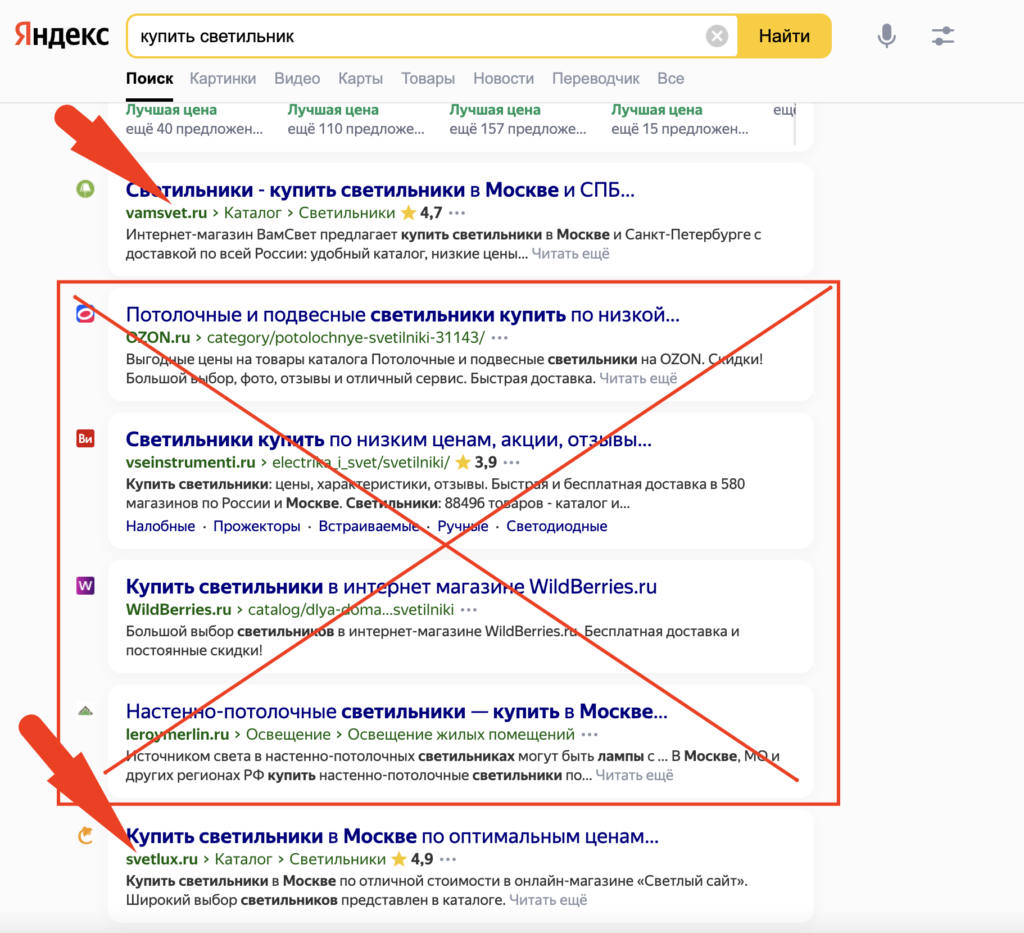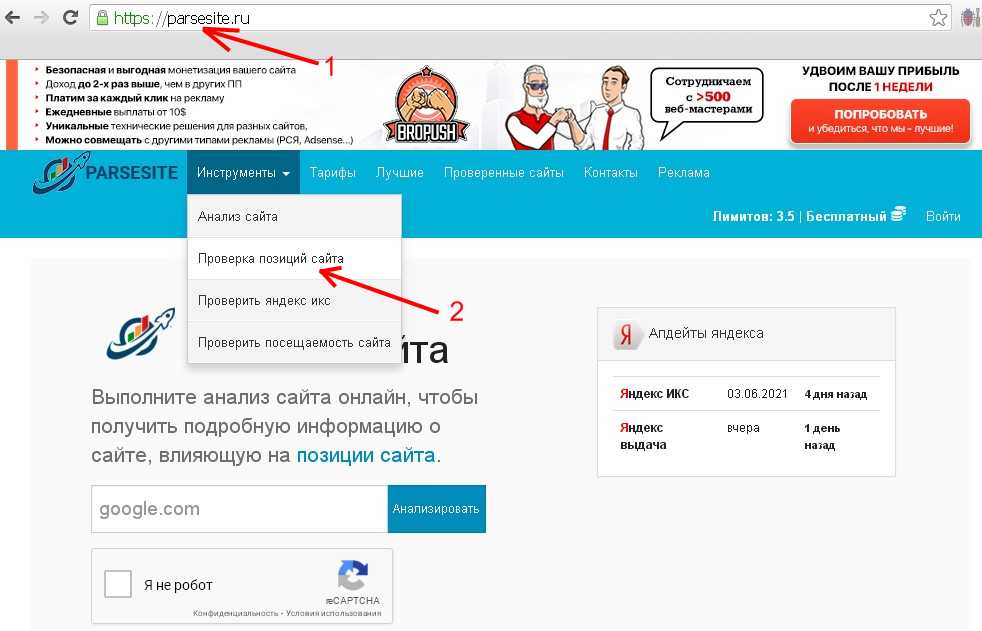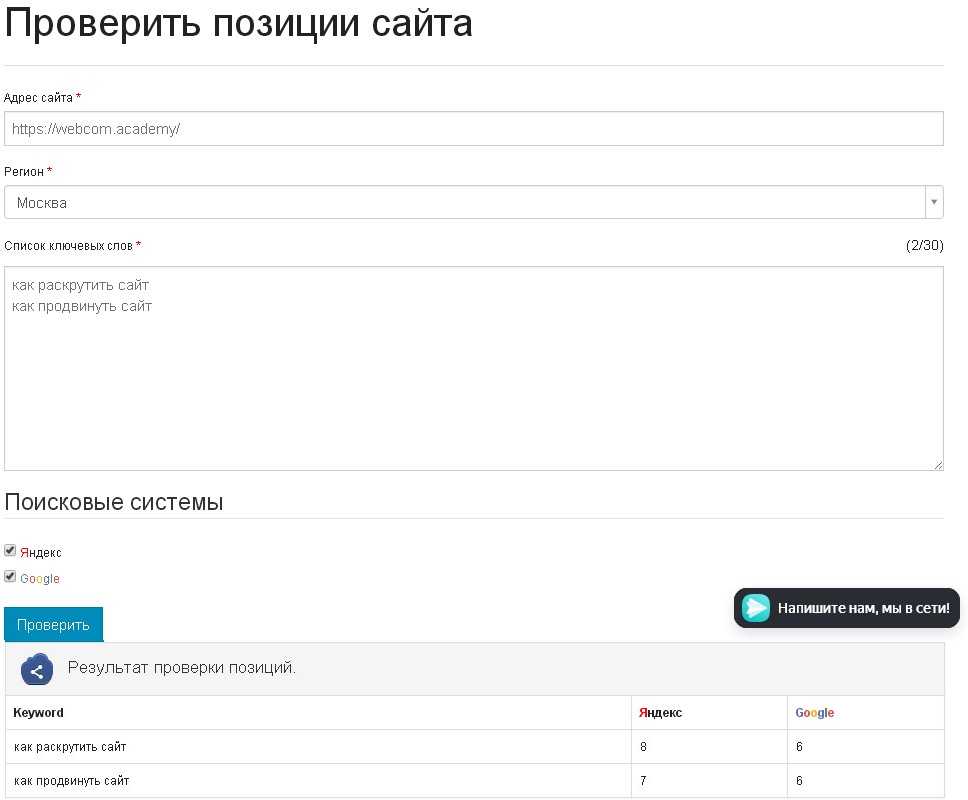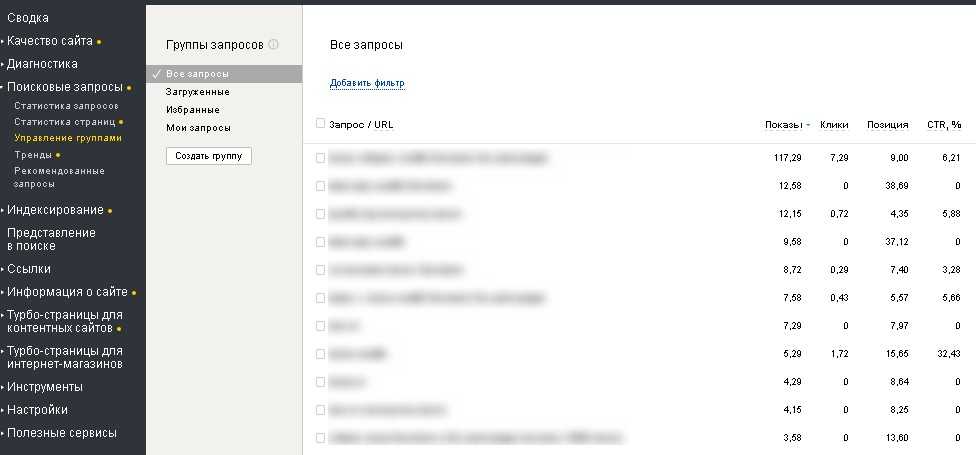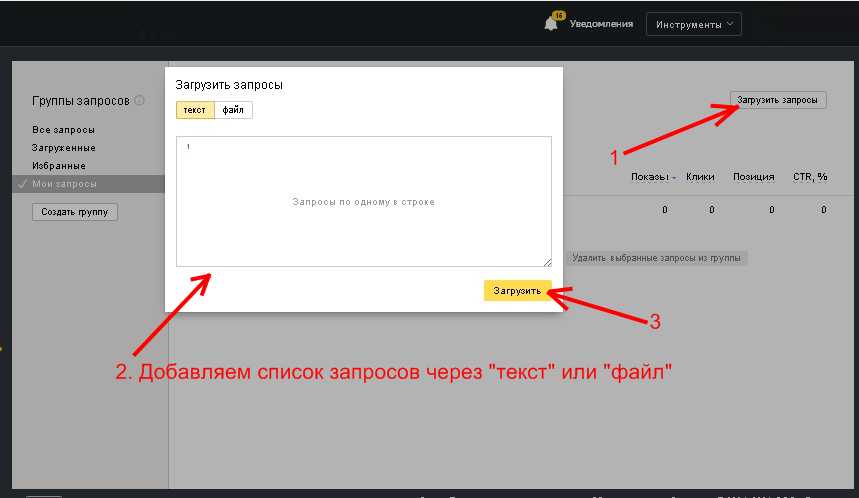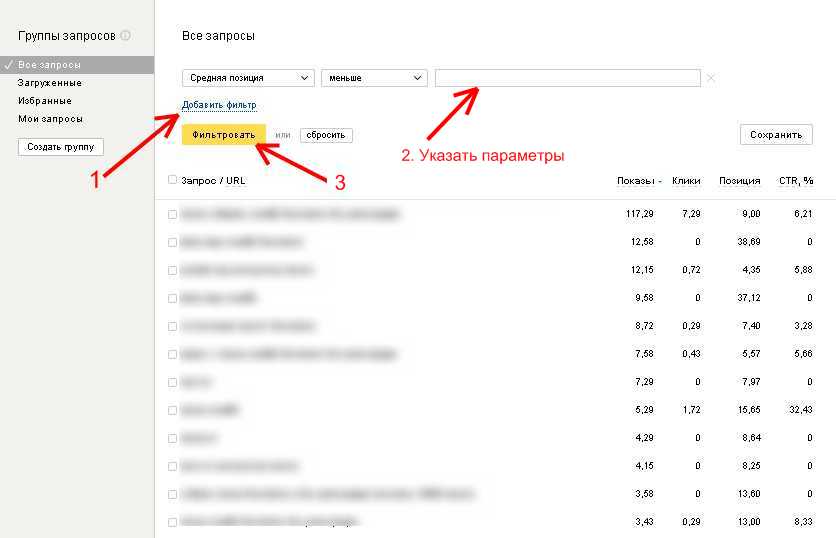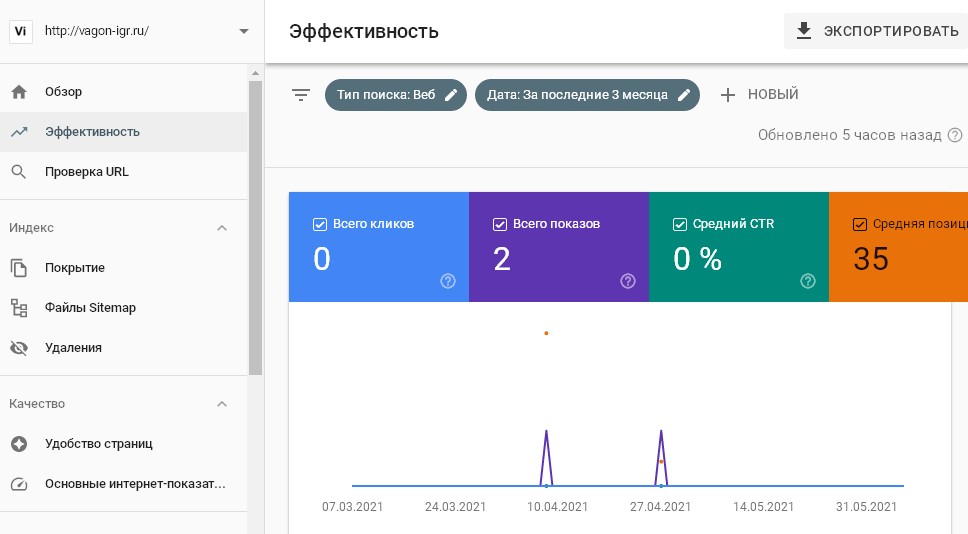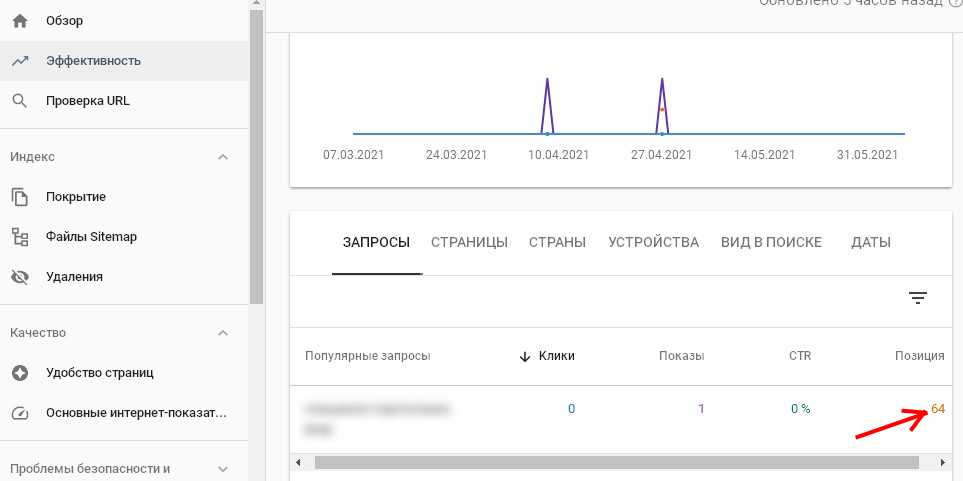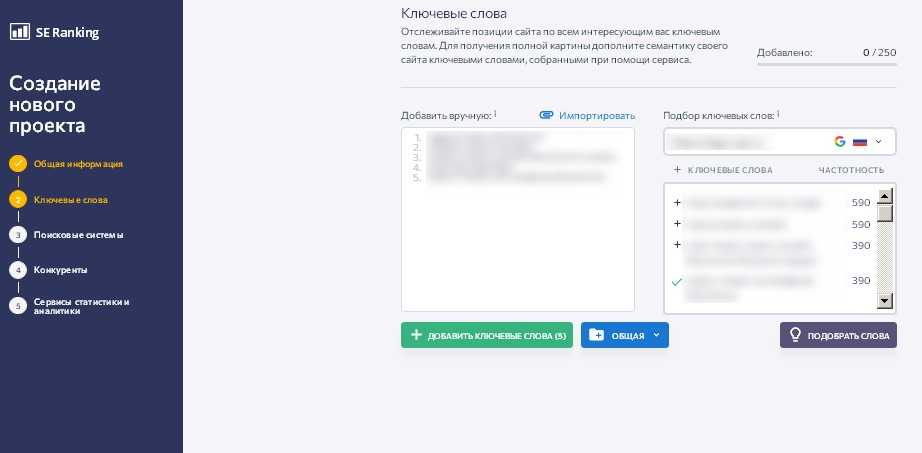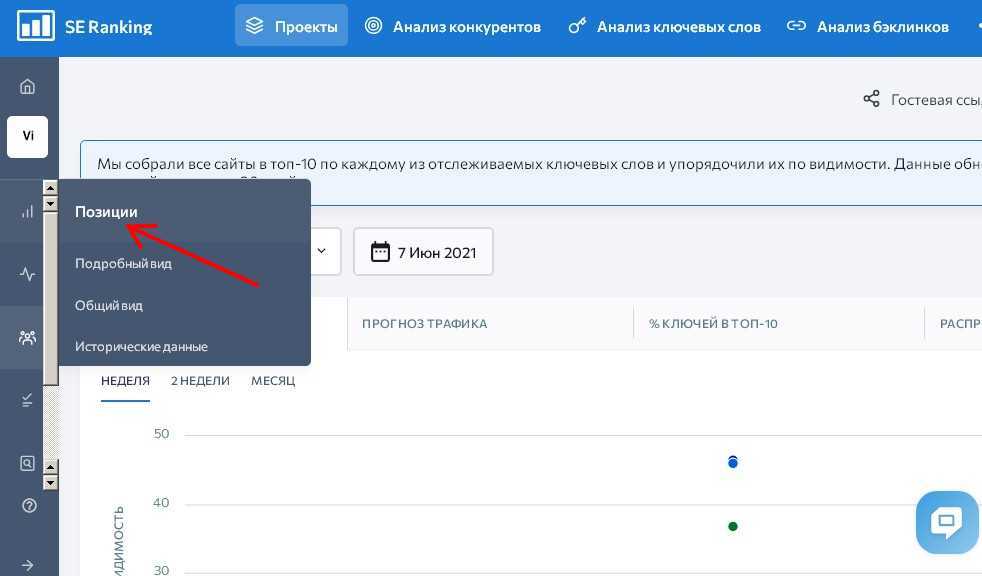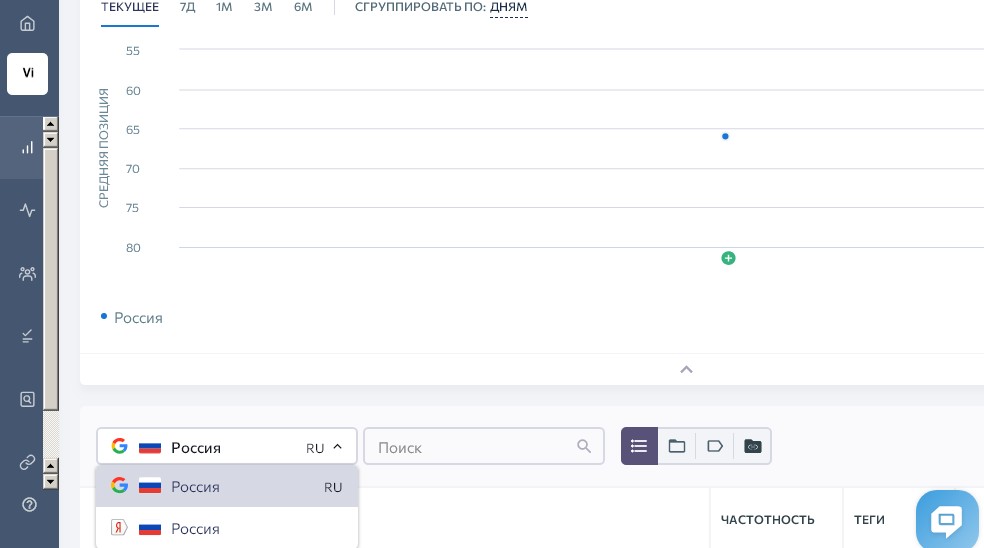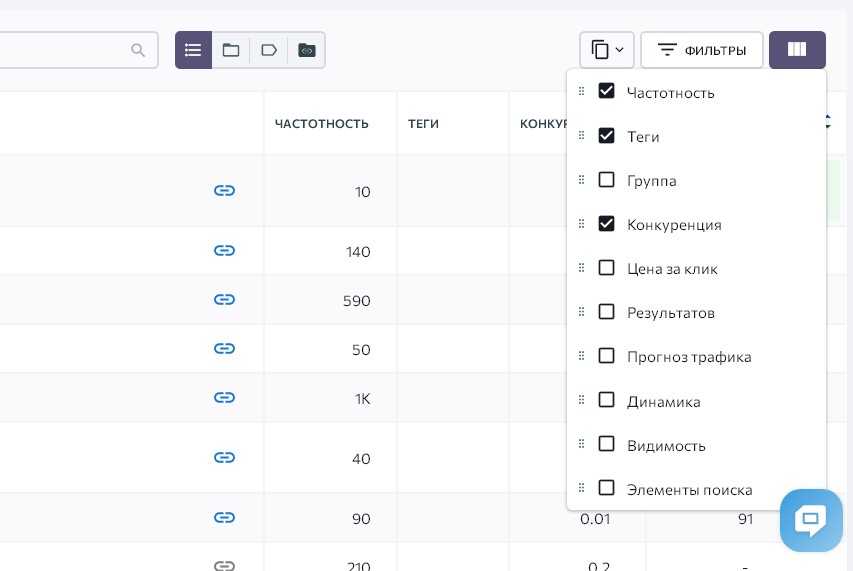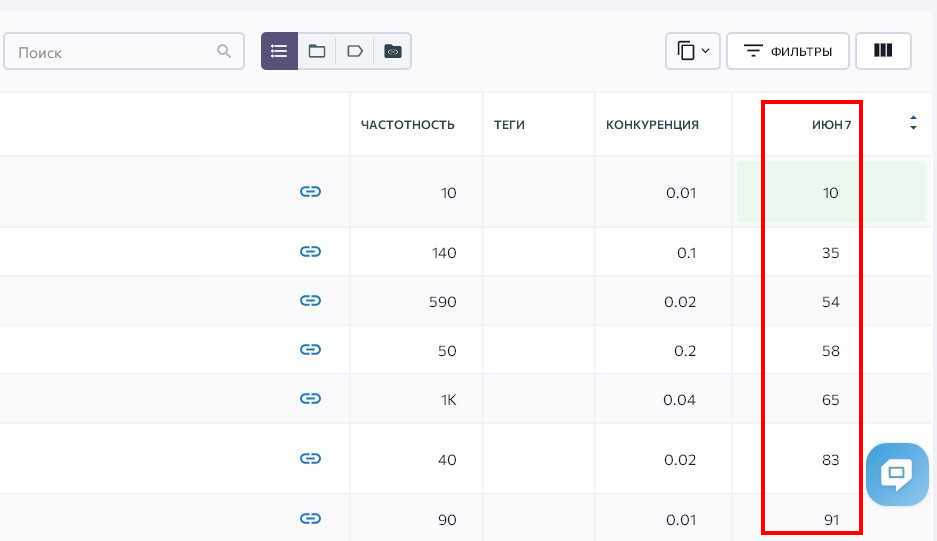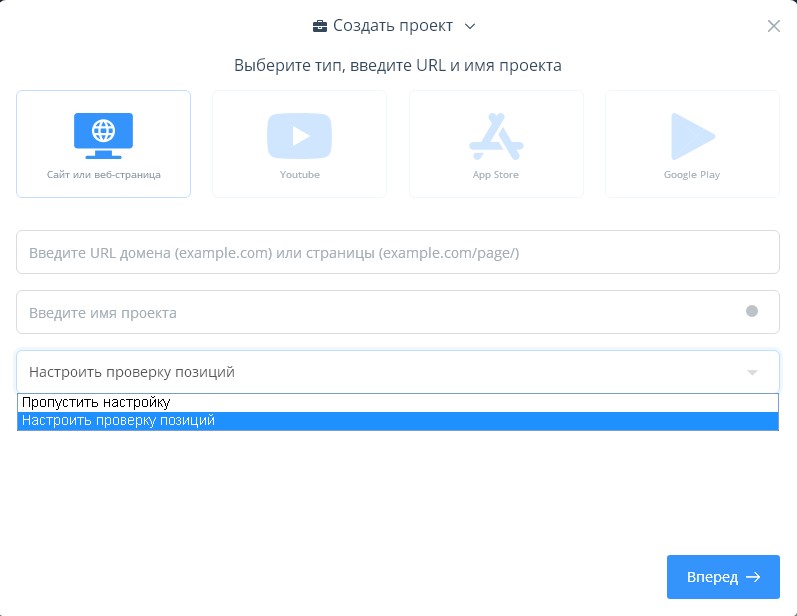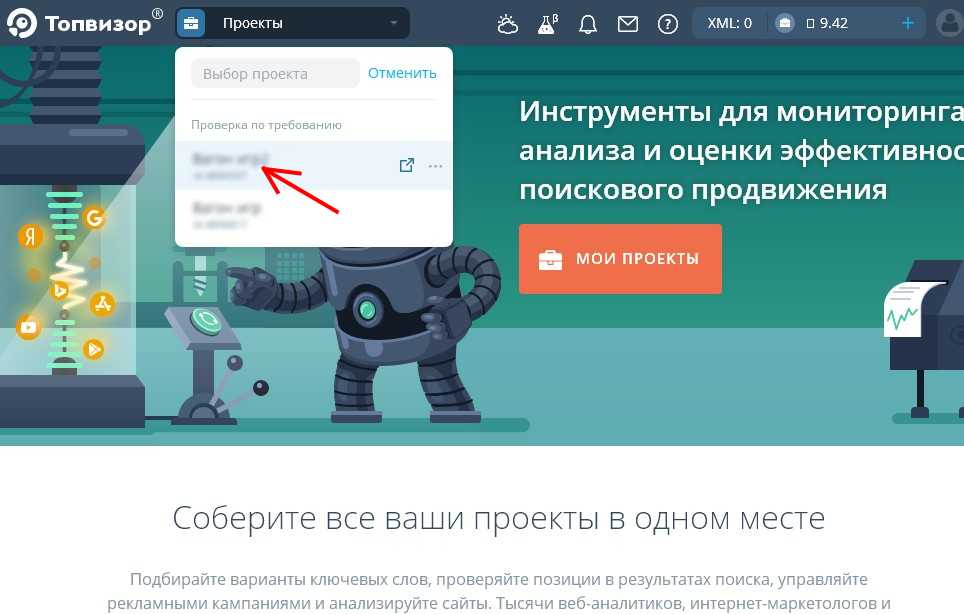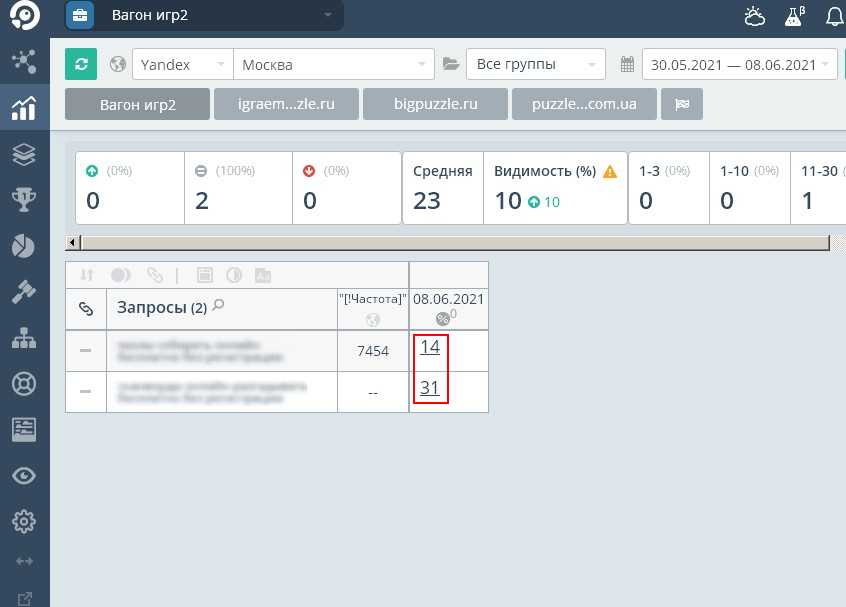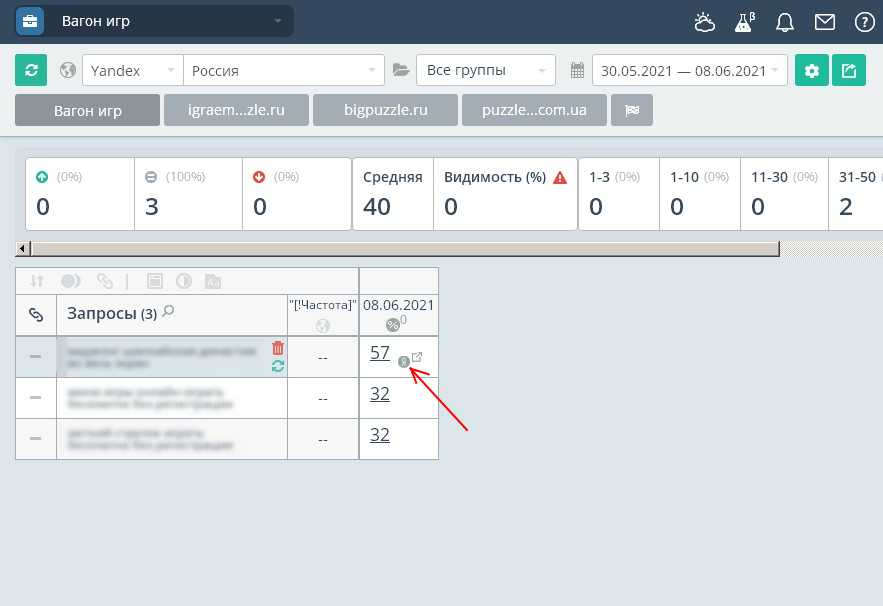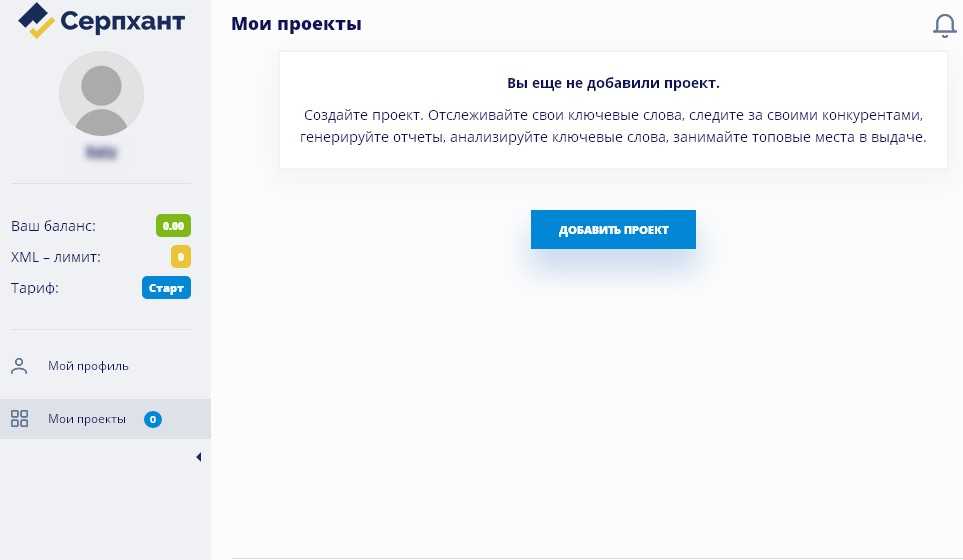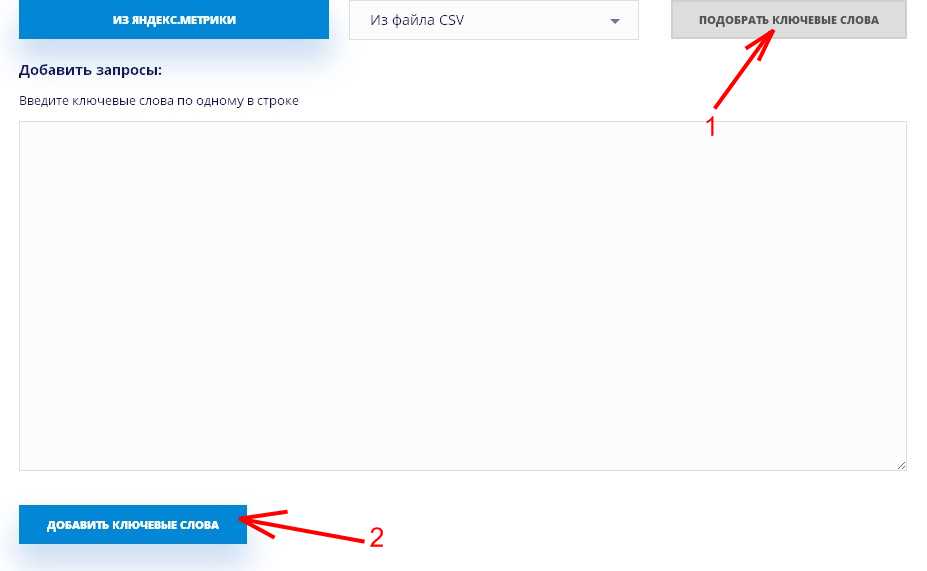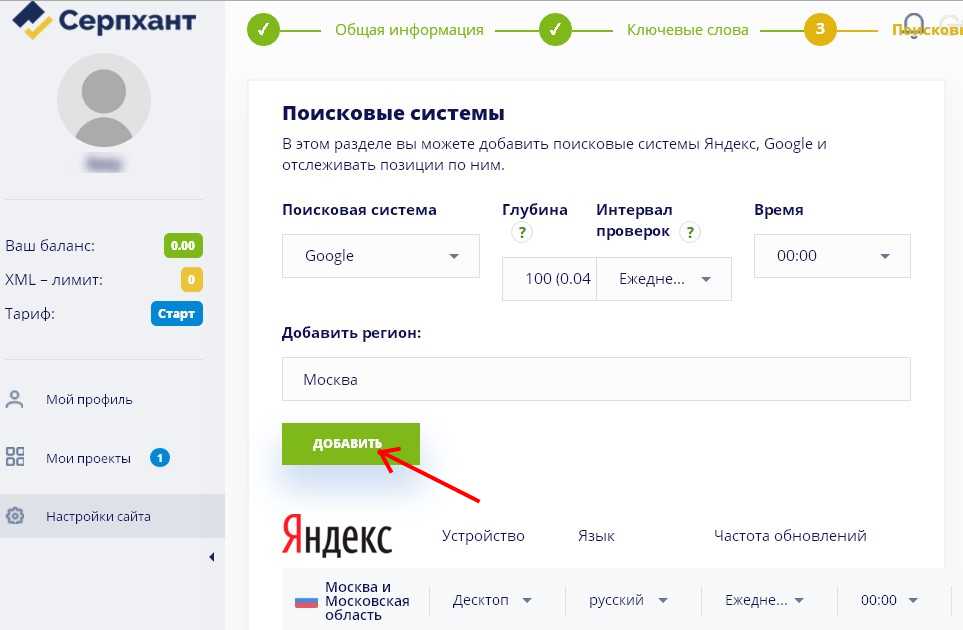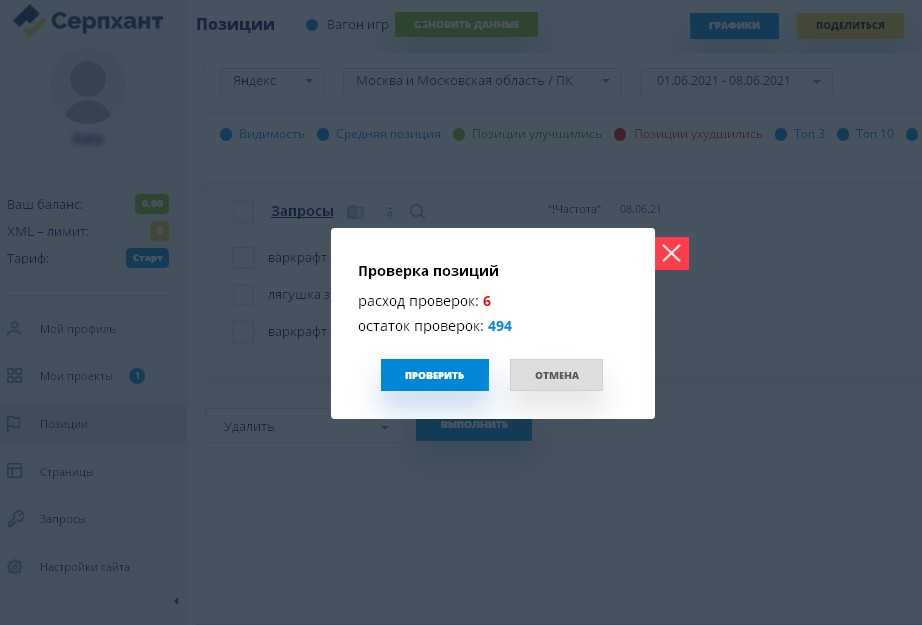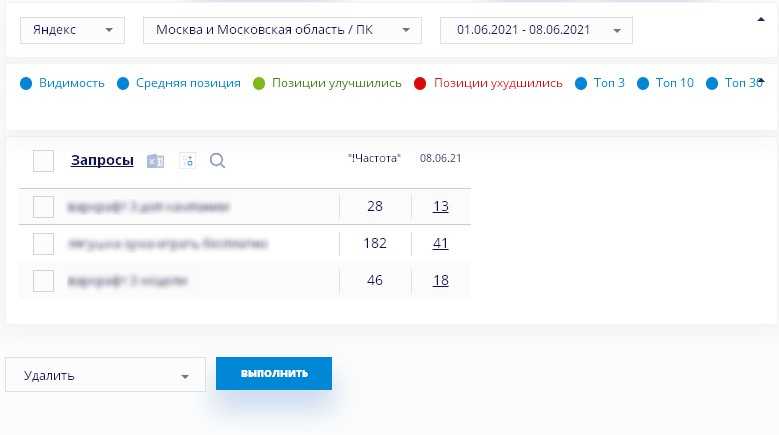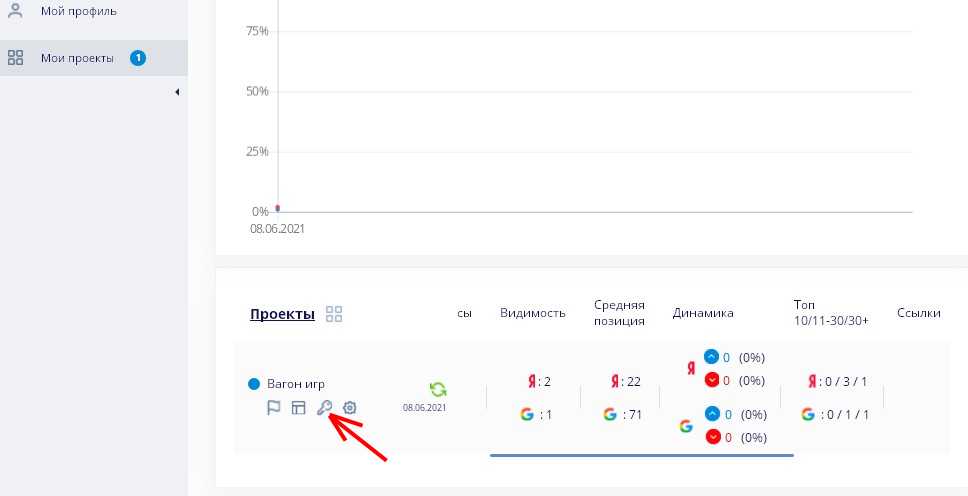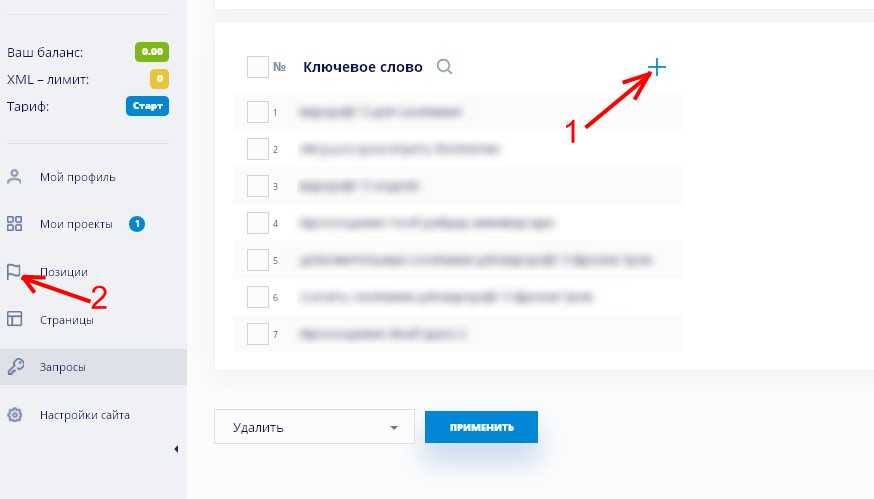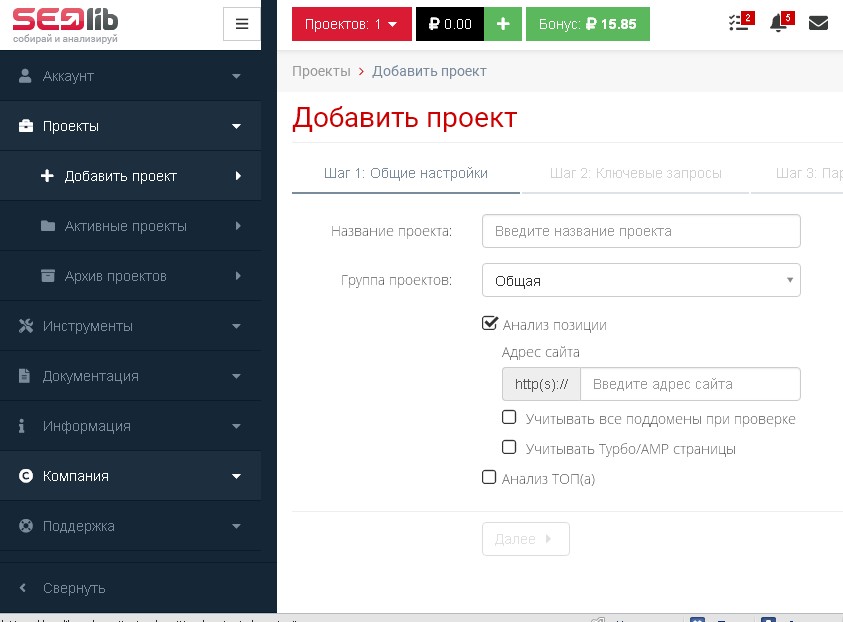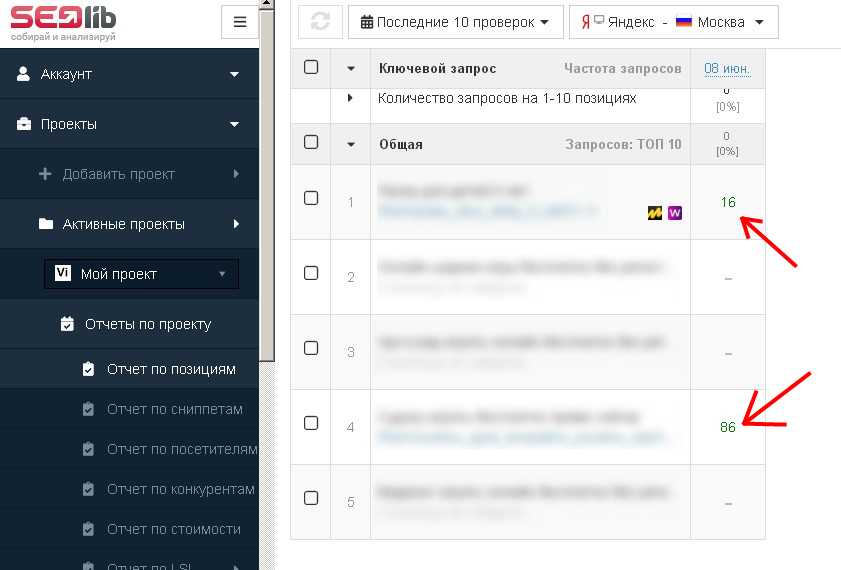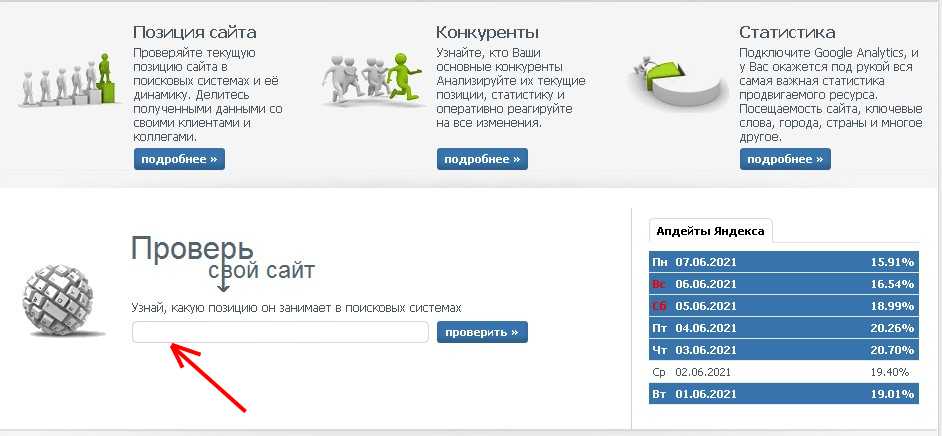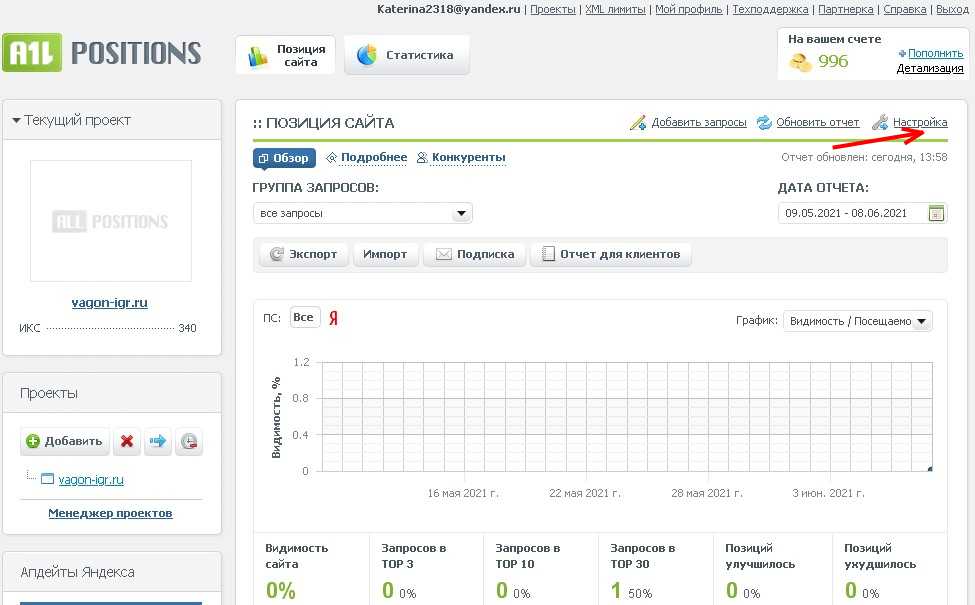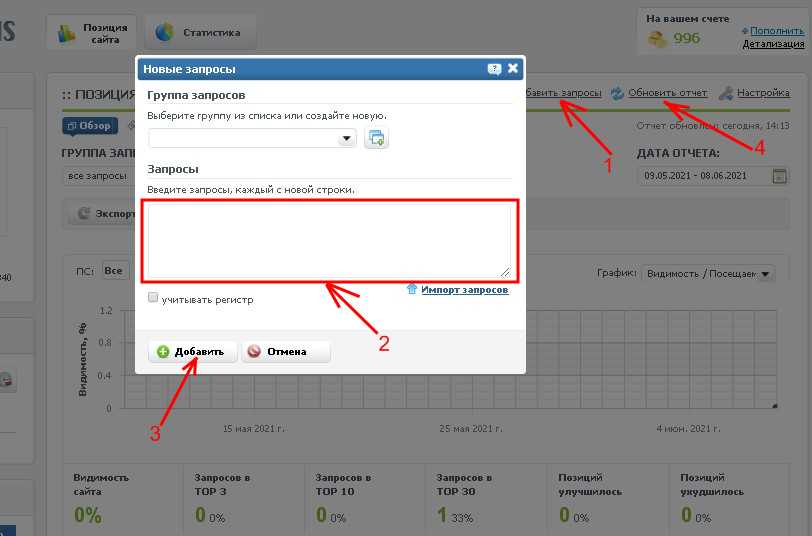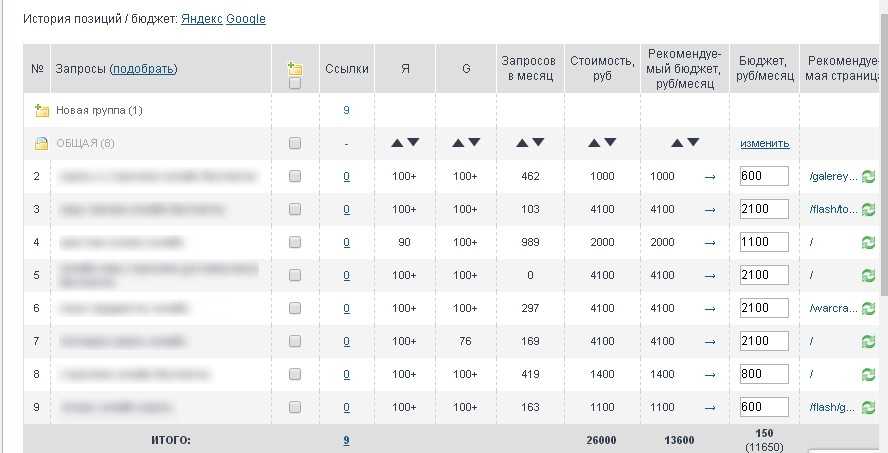Что сделать, чтобы мой сайт видели поисковые системы
В этой статье мы расскажем, как добавить сайт в поисковые системы: как проиндексировать сайт в Яндексе и добавить сайт в поиск Google.
После публикации сайта позаботьтесь о том, чтобы пользователи могли найти его в Интернете. Если пользователь знает URL-адрес сайта, сделать это легко. Сложнее сделать так, чтобы сайт быстро находился через поисковые системы.
Возникает закономерный вопрос: «Я уже создал сайт, как его разместить в Интернете?». Это связано с индексацией сайта. Прежде чем понять, как добавить свой сайт в поисковики Яндекс и Google, разберемся, что такое индексация.
Бесплатный SSL-сертификат
Поисковые системы больше доверяют сайтам с SSL. Получите в подарок SSL-сертификат начального уровня на 1 год и хостинг на 2 месяца бесплатно при регистрации нового домена на сайте REG.RU.
Зарегистрировать

Что такое индексация
Индексация сайта — это добавление его страниц в базу поисковых систем (поиск в Яндекс, Google, Рамблер, Yahoo, Mail, Bing и т.д.). Чтобы проиндексировать веб-страницы, поисковики отправляют на обход специальных роботов. Они анализируют HTML-код сайтов, учитывая:
- правильное наполнение страниц метатегами (description, title, keywords, h1, p) и их соответствие стандартам вёрстки;
- грамотное расположение текста;
- перелинковку;
- наличие карты сайта (sitemap);
- микроразметку.
В результате проверки роботы индексируют сайт, и он начинает отображаться в поисковой выдаче. Как добавить сайт на индексацию в поисковики, читайте ниже.
Почему сайта нет в Yandex и Google
Процесс индексации может занимать несколько недель. Представьте, какое количество новых сайтов нужно обойти роботам. Кроме того, не все страницы одного сайта индексируются одновременно. А если в коде есть то, что не удовлетворяет требованиям поисковых систем, индексация затянется.
Если вы только что разместили сайт в Интернете, он не будет сразу же отображаться в Яндекс и Google. Если вам нужно, чтобы сайт как можно быстрее отображался в поисковой выдаче, ускорьте индексацию вручную.
Ниже рассмотрим, как бесплатно добавить сайт на индексацию в поисковики.
Как ускорить процесс индексации сайта
Как сделать так, чтобы сайт стал быстрее видимым для поисковых систем? Нужно самому указать на свой сайт Яндекс и Google. Это делается через специальные панели, предназначенные для разработчиков сайтов: Яндекс.Вебмастер и Google Search Console. Прежде чем следовать инструкции о том, как разместить сайт в Гугл и в Яндекс, авторизуйтесь в нужной системе.
Как добавить сайт в Яндекс.Вебмастер
Чтобы добавить сайт в поисковую систему Яндекс, следуйте инструкции ниже:
-
1.
Перейдите на страницу Яндекс.Вебмастера.
-
2.
Перейдите по ссылке Добавить сайт.
-
3.
Введите адрес сайта (доменное имя) и нажмите Добавить:
Размещение сайта в Яндекс.Webmaster
-
4.
Подтвердите права на сайт. Сделать это можно через:
- код-страницы (Метатег);
- загрузку файла на хостинг (HTML-файл);
- или добавление TXT-записи (DNS-запись).
Мы рекомендуем добавить DNS-запись, так как это наиболее простой способ.
Как добавить DNS-запись для подтверждения прав
Кликните по вкладке «DNS-запись» и скопируйте значение TXT, которое нужно добавить:
Яндекс.Вебмастер: подтверждение прав на сайт
Определите, какие DNS-серверы прописаны для домена, по инструкции. От этого будет зависеть, где добавить TXT-запись:
- если для домена указаны ns1.reg.ru и ns2.reg.ru, воспользуйтесь пошаговой инструкцией раздела «Помощь»;
- если для домена указаны ns1.hosting.reg.ru и ns2.hosting.reg.ru, воспользуйтесь статьей.
Дождитесь обновления зоны домена.
Готово, вы добавили TXT-запись для подтверждения права на домен.
-
5.
После подтверждения прав нажмите Проверить. Если права подтверждены корректно, вы увидите следующее:
как добавить сайт в поиск яндекса
После мы рекомендуем воспользоваться инструментом Переобход страниц. Через него можно задать, какие страницы сайта стоит проиндексировать в первую очередь.
Готово, вы ускорили индексацию сайта. Теперь вы знаете, как добавить сайт в Вебмастер.
Обратите внимание
Описанный способ не требует технических навыков и знания SEO-оптимизации, но не гарантирует, что сайт сразу появится в поисковой выдаче. Если вы технически подкованы, воспользуйтесь другим способом: Как добавить сайт в поиск Яндекса.
Как добавить сайт в поиск Google
Как разместить сайт в Гугле, вы узнаете по инструкции:
-
1.
Перейдите на страницу Google Search Console.
-
2.
Введите адрес сайта в первом блоке и нажмите Продолжить:
Как добавить url в поисковые системы
-
3.
Добавьте нужную запись в зону домена по инструкции ниже и нажмите Подтвердить.
Как добавить DNS-запись для подтверждения прав
Скопируйте значение TXT-записи.
Определите, какие DNS-серверы прописаны для домена, по инструкции. От этого будет зависеть, где добавить TXT-запись:
- если для домена указаны ns1.reg.ru и ns2.reg.ru, воспользуйтесь пошаговой инструкцией раздела «Помощь»;
- если для домена указаны ns1.hosting.reg.ru и ns2.hosting.reg.ru, воспользуйтесь статьей.
Дождитесь обновления зоны домена.
Готово, вы добавили TXT-запись для подтверждения права на домен.
-
4.
Если права подтверждены корректно, вы увидите уведомление. Нажмите Готово:
Готово, вы ускорили индексацию сайта. Теперь вы знаете, как добавить сайт в поисковики.
Обратите внимание
Описанный способ не требует технических навыков и знания SEO-оптимизации, но не гарантирует, что сайт сразу появится в поисковой выдаче. Если вы технически подкованы, воспользуйтесь другим способом: Как добавить сайт в Google?.
Мы рассказали о том, как зарегистрировать сайт в Яндексе и Гугле и добавить сайт в поисковые системы бесплатно. Это поможет вам на начальном этапе. Если вы хотите продвигать свой ресурс, рекомендуем также подключить SSL-сертификат. Он поможет в SEO-продвижении проекта: позволит занять более высокую позицию в поисковой выдаче. В REG.RU вы можете заказать бесплатный SSL-сертификат для домена на 1 год: Как заказать бесплатный SSL-сертификат?
Как найти свой сайт в поисковой системе
На первый взгляд, проблема поиска своего сайта в интернете кажется бессмысленной. Однако это не так, ведь от позиции сайта в поисковых системах по определенным ключевыми словам определяется авторитетность сайта и количество пользователей сети интернет, переходящих на ваш сайт.
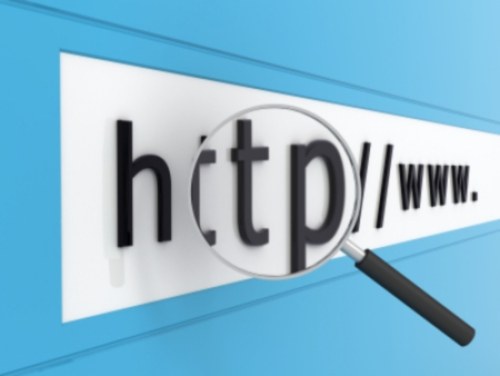
Инструкция
Поисковые системы индексируют, т.е. добавляют в свой каталог, как одностраничные статические сайты, так и огромные порталы и динамические форумы и интернет-магазины. Для того чтобы поисковая система заметила новый адрес в интернете – домен, его необходимо добавить в поисковую машину через так называемую Add Url.Google: http://www.google.com/addurl/Яндекс: http://webmaster.yandex.ru/addurl.xmlRambler: http://www.rambler.ru/doc/add_site_form.shtmlАпорт: http://catalog.aport.ru/rus/add/AddUrl.aspxYahoo!: http://siteexplorer.search.yahoo.com/submitBing! (MSN, Live Search Microsoft): http://www.bing.com/docs/submit.aspxПосле того, как домен был добавлен в Add Url, поисковой машине потребуется от нескольких часов до 2-3 недель, чтобы принять сайт и начать его индексацию. При этом, на сайте, конечно же, должен быть какой-либо текстовый контент.
Если вы хотите анализировать позиции сайта по ключевым словам и фразам и узнать, на какой странице в выдаче находится ваш ресурс при вводе пользователем того или иного запроса, необходимо воспользоваться специальным сервисом. Один из них — «Сеумка» — вычисляет позицию вашего домена в выбранной поисковой системе по заданным ключевикам. «Сеумка» находится по адресу: http://seumka.ru/. Данный сервис, как и многие качественные сервисы по предоставлению SEO-информации, является платным.
Еще один интересный сервис под названием SetLinks является биржой ссылок, которая бесплатно предоставляет услугу мониторинга позиций интернет-ресурса в поисковых машинах. Сайт SEMRush также может показать вам положение страниц вашего сайта в популярных поисковых системах. Сервис расположен по ссылке: http://ru.semrush.com/ru/?db=ru
Некоторую информацию о позициях сайта в поисковых системах по сильным запросам предоставляет сервис Cy-Pr.com: http://www.cy-pr.com/analysis/. Часть информации по сайту предоставляется бесплатно, часть – за деньги.
Войти на сайт
или
Забыли пароль?
Еще не зарегистрированы?
This site is protected by reCAPTCHA and the Google Privacy Policy and Terms of Service apply.
Время на прочтение
7 мин
Количество просмотров 11K
Для начала проясняю: в этой статье я описываются общие моменты для новых сайтов с использованием новорегов (новых доменов без истории). Подробнее описывать как регистрироваться и заводить аккаунты я не намерен, так как при желании с этим любой справится.
Берем в учет то, что сайт уже разработан и просто лежит где-то на тесте.
Честно сказать, задачка не из простых.
Итак, поехали: выберете тематику вашего сайта и точно определитесь с тем, что хотите продвигать. Это нужно для того, чтобы у вашего сайта в последствии было максимально релевантное доменное имя к основному запросу. Затем выберете доменное имя, это можно сделать на таких площадках как: nic.ru, reg.ru, beget.com/ru и многих других.
Выбирая домен, нужно учесть несколько основных принципов:
-
Домен должен быть коротким
-
Если вы продвигаете проект по РФ или любом регионе России, то доменная зона должна быть .ru (это будет правильнее, нежели для сайта с регионом продвижения к примеру «Владимир» использовать домен с зоной .kz)
-
Очень хорошо, если выберете домен под тематику сайта, к примеру если у вас будет интернет-магазин светильников или других световых приборов, то в названии было бы круто это использовать и делать домен формата:
да, в поисковой выдаче никуда не деться от маркетплейсов, но можно быть более релевантными при наличии хорошего ассортимента товаров и грамотной оптимизации.
Где будут храниться файлы моего сайта?
Файлы сайтов обычно хранятся на хостинге или сервере.
Лучшим вариантом для сайта является сервер и можно для этих целей использовать технологию одной из топовых поисковых систем — Yandex Compute Cloud, это будет не сильно дороже чем если взять хостинг, при этом сервера яндекса также находятся в России и поэтому для продвижения сайтов в РФ, это очень круто.
Бывает, что нет финансовой возможности оплачивать сервер. В этом случае, вам помогут хостинги, коих огромное количество. Один из самых стабильных хостингов, что мне попадались — это как раз Beget. Есть хостинги лучше, есть хуже, но его можно посоветовать для маленьких и средних по размерам (до 10 гигабайт) и трафику (до 5000 уников в сутки) проектов.
Если же у вас большие планы, то всё-таки нужен сервер.
Кстати говоря на хостингах обычно в продаже имеются домены, возможно вы сможете что-нибудь подобрать для себя прямо там.
Выкладываем на хостинг
Теперь мы можем выложить файлы сайта на хостинг, привязав к домену. Рекомендую купить хороший ssl сертификат, не используя бесплатный, а также купить выделенный ip адрес. Это нужно, чтобы поисковые системы быстрее поняли, что перед ними не сайт-однодневка.
Настроить ответы сервера
-
чтобы 404 ответ отдавался для страниц, которые должны отдавать 404 ответ (проверяется со стороны сервера)
-
чтобы страницы, которые должны отдавать 200ок, отдавали этот ответ. (проверяется со стороны сервера)
-
настроить 304 ответ Last-Modified (проверить эту настройку можно тут: https://last-modified.com/ )
-
Также нужно использовать http 2 версии (проверяется тут: https://http2.pro/ )
Настройте апачи или nginx:
-
301 редирект всех URL с http на https
-
301 редирект всех URL с www на без www
-
301 редирект всех URL без / на конце на со / , либо редирект со / на конце на без /
3 пункт вариативный для новых сайтов, а первые 2 советую оставить в таком формате.
Расписывать по коду нет смысла, так как для разных систем настраивается по-разному и это отдельная тема для статьи.
Robots.txt
Генерируем файл robots.txt, в него нужно прописать закрывающие директивы, исключающие системные файлы и страницы, которые не нужны поисковым роботам. Полностью всё о настройке можно будет найти в статье.
Автогенерирующийся Sitemap.xml
Почему рекомендую именно автогенерирующийся? Ответ прос: вы не будете на ежедневной основе обновлять данные в этом файле, тем более что поисковые системы любят ежедневное обновление контента и наполнение страницами вашего нового ресурса.
О том в каком формате должна быть карта сайта и что там должно быть, лучше рассказано в статье.
Фавиконки
Фавиконка по требованиям яндекса должна быть размером: 120 × 120, 32 × 32 или 16 × 16 пикселей или в формате svg.
Ещё фавикон хорошо устанавливать для всех устройств и разрешений:
Подробнее о том, как вставит фавикон для всех устройств: тут.
Настройка микроразметки Open Graph
Должна быть настроена данная микроразметка для всего проекта.
Пример:
<meta property=»og:title» content=»title страницы» />
<meta property=»og:description» content=»description страницы» />
<meta property=»og:site_name» content=»Winrating» />
<meta property=»og:type» content=»website» />
<meta property=»og:url» content=»URL страницы»>
<meta property=»og:image» content=»картинка для страницы» />
<meta property=»og:image:width» content=»310″>
<meta property=»og:image:height» content=»310″>
<meta name=»twitter:card» content=»summary_large_image»>
<meta property=»twitter:title» content=»title страницы»>
<meta property=»twitter:description» content=»description страницы»>
<meta name=»twitter:image» content=»картинка для страницы»>
<meta name=»twitter:image:src» content=»картинка для страницы»>
<meta property=»twitter:image:width» content=»310″>
<meta property=»twitter:image:height» content=»310″> <meta property=»twitter:site» content=»@твиттер проекта»>
Настройка микроразметки Schema.org
Как минимум нужно разметить данные об организации, хлебные крошки, поиск, меню, рейтинги, товары (при наличии), отзывы (при наличии).
Подробнее о настройке schema.org можно прочитать тут.
Настройка canonical
Каноникл настраивается для страниц пагинации: со всех страниц пагинации нужно настроить каноникл на основную страницу, либо есть вариант лучше как показывает практика: используем для пагинаций старый формат в head:
<meta name=»robots» content=»noindex, follow»/>
При таком коде в head страниц пагинаций, не будут индексироваться пагинации, при этом контент на них индексироваться будет, будь то карточки товаров или статьи.
Настройка страниц пагинаций (если есть)
Для стараниц пагинаций нужно в title, description и h1 дописать: страница пагинации номер и номер пагинации на которой находимся.
Если у вас страницы статей, то можно выводить по 40-60 статей на 1 страницу пагинации
Если карточки товаров, то выводим по 80-120 карточек товаров на 1 страницу.
Добавление сайта в поисковую систему Яндекс
Для добавления сайта в поисковую систему Яндекс, нужно встроить код на все страницы проекта / вставить файл верификации в корень сайта или прописать dns.
Заходим на сайт https://webmaster.yandex.ru/
Нажимаем на кнопку с плюсиком:
Добавляем в вебмастер
Вариант 1: Скачиваем файл верификации
Вот он скачался:
Теперь этот файл нужно залить на FTP (доступ к ftp выдается вместе с правами на хостинг, посмотрите на почте). Очень важно залить файл или в корень сайта или в шаблон (в зависимости от того как сайт сделан). В этом очень хорошо помогает софт: Filezilla
Итак мы залили файл верификации, теперь возвращаемся в вебмастер и нажимаем на кнопку проверить:
Это был описан первый из трех способов, давайте опишу и другие:
Вариант 2: Добавляем код html в код главной страницы вашего сайта (в раздел head)
Чтобы добавить его на сайт, нужно просто его скопировать, найти код главной страницы, к примеру в нашем случае это index.php и встроить его внутрь.
После чего идем по стандартной схеме и подтверждаем в вебмастере права на сайт:
Вариант 3: DNS запись.
Очень часто бывает, что в популярных cms (система управления сайтом) сисемах, есть возможность встроить DNS запись. Либо же на хостингах имеется такая возможность. Вам потребуется только код файла верификации:
Встраиваем его в админку:
Затем снова возвращаемся в вебмастер и нажимаем на подтверждение.
Добавление в ПС GOOGLE
Процедура верификации проектов в Google ничем не отличается от процедуры верификации проектов в Яндекс.
Также заходим на сайт: https://www.google.com/webmasters/tools/home?hl=ru
Добавляем сайт:
И делаем абсолютно те-же действия на выбор что и для яндекса:
-
заливаем файл верификации
-
Или встраиваем в head код для главной страницы
-
Или прописываем DNS
Если все действия выполнены правильно, то сайт обязательно добавится.
У меня не получилось добавить сайт в вебматер, что делать?
Очень часто люди сталкиваются с проблемой того, что вроде всё сделали, но почему-то яндекс не видит верификации и не пропускает после нажатия на кнопку «проверить».
Основными причинами этого могут стать такие моменты как:
-
Файл верификации залит не в корень сайта или не в папку с шаблоном сайта
-
DNS запись пока не обновилась
-
Встроили код верификации не в head главной страницы, а к примеру в body))) и такое бывает.
Если у вас самих не получилось исправить ситтуацию, нужно обратиться к разработчику сайта и я уверен, что он быстро всё сделает.
Я всё сделал, что дальше?
Итак мы настроили ответы сервера, настроили пагинации, сделали редиректы там, где они нужны, всё проверили и залили файлы верификации.
Далее для поисковой системы Яндекс необходимо присвоить региональность, это можно сделать тут:
Нужно определить регион продвижения, это может быть какой-либо населенный пункт, к примеру Владимир или же регион присваиваем Россия, если проект будет продвигаться по всей стране. И указываем страницу контакты, где заранее лучше всего разместить следующую информацию:
Адрес в формате: Индекс, страна, город, улица, дом, номер офиса
Если у вас ООО, то указываем: Юридический адрес и Фактический адрес (если разные, то пишем разные адреса, если один, то пишем один.)
Данные о ИП или ООО: ИНН, ОГРН или ОГРНИП
Данные счета: Расчетный счет, БИК банка, Корреспондентский счет
Также делаем заголовок h2: Как добраться?
И ниже размещаем яндекс и гугл карты
В данном случае я рассказываю именно для одного проекта без субдоменной истории, это важно учесть.
Далее переходим снова в вебмастер и указываем страницу контакты, на которой размещена вся эта информация.
Следующим шагом регистрируемся в Яндекс-Бизнес
Карточка яндекс-бизнес должна быть максимально заполненной, для этого перейдите на сайт: https://yandex.ru/sprav/companies
Добавьте компанию
И заполняйте в ней абсолютно всё! Добавьте массу фотографий, добавьте данные о компании, описание, вообще всё должно быть полностью заполнено. Добавьте свои соцсети, добавьте названия на других языках и в коротком формате, всё на этой странице очень и очень важно!
Для поисковой системы Google делаем также в Google my business
Заходим на сайт: https://business.google.com/
И также в нем заполняем полностью всё, что только возможно!
Для более быстрого обхода роботами
Для более быстрого обхода поисковыми роботами нужно подключить связку с яндекс метрикой и google Analitics. Также добавить в вебмастер яндекса и google файл sitemap.xml.
Всё, сайт успешно добавлен в поисковые системы и можно его наполнять и развивать.
Затем следим ежедневно за ошибками и исправляем их при возникновении. Читайте другие статьи моего блога и я расскажу более подробно обо всех нюансах seo. Всем спасибо за внимание, пишите комментарии.
Поисковая выдача постоянно меняется: лучшие площадки вырываются вперед и удерживаются в топе достаточно долгое время. Поэтому, чтобы оказаться в верхних строчках поисковиков, требуется совершить определенные действия по продвижению проекта. Первое, что нужно сделать – проверить позиции своих страниц по ключевым запросам. Для этих целей существуют платные и бесплатные сервисы. В этой статье приведем примеры таких сервисов и расскажем, как узнать позиции вашего сайта.
10 способов узнать позиции сайта
Приведем несколько вариантов действий, чтобы узнать позицию сайта в Яндексе и Google. Это можно сделать несколькими способами вручную или воспользоваться одним из приведенных онлайн-инструментов. Каждый из методов обладает своими достоинствами и недостатками
№1. Проверка позиций веб-сайт вручную
Данный вариант самый простой. Владелец веб-сайта задает запрос в поисковой строке в режиме инкогнито и ищет в списке ссылку на свой веб-сайт, а если его нет в топе, то просматривает следующую страницу поисковика, таким образом проверяя примерно 5 или 10 страниц поисковой выдачи. Потом начинает проверку следующего целевого запроса. Сначала проводит поиск в Яндекс, потом в Гугле.
Преимущества такого способа:
- Позволяет в целом увидеть все разделы, которые выходят в топ. Открыть их и посмотреть, как оформлена страница продвижения, чтобы сделать выводы и исправить ошибки, если они есть.
- Бесплатно. Здесь не потребуется платить деньги, так как это обычный поиск в сети, который выполняют миллионы пользователей в день.
Недостатки:
- Занимает много времени. Допустим, чтобы проверить все запросы нужно потратить около часа или больше. Все зависит от того, сколько статей уже размещено на интернет-ресурсе.
- Ручная, рутинная работа, ведет к утомлению и ошибкам, которые могут произойти во время проверки.
№2 Parsesite – сервис мониторинга позиций сайта
Как определить позиции сайта? Для этого существует сервис Parsesite, он делает анализ сайта, в него добавлена проверка основных параметров. Чтобы им воспользоваться, вам нужно перейти на официальный веб-сайт и в меню навигации выбрать соответствующий пункт.
Дальше переходим на страницу с формой, где нужно заполнить поля, указать свой url-адрес, регион, запросы и поисковую систему (ПС), google и yandex. После заполнения нажимаем кнопку «проверить» и ждем результата. По времени это займет несколько секунд, после этого появится результат на своем экране:
Основное преимущество – это скорость проверки позиции. Достаточно загрузить весь список до 30 ключевых слов и нажать «проверить», дальше построится итоговая статистика. Пример на картинке выше.
№3. Вебмастер от Yandex – отслеживание позиций сайта бесплатно
Как проверить позиции сайта в Яндексе? Для этих целей существует Яндекс.Webmaster. Он обладает всеми необходимыми инструментами для анализа веб-сайтов, одним из полезных разделов является «Поисковые запросы». Чтобы получить к ним доступ, нужно сначала зарегистрировать в Яндексе почтовый аккаунт и добавить сайт в сервис Вебмастер. Потом подтвердить права, встроить специальный файл в корень сайта, дальше вам станут доступны разные панели управления.
Следующее, что нужно сделать, перейти на страницу «Управление группами». Открываем вкладку «Все запросы» и появляется таблица, в которой присутствует несколько типов данных: количество показов, переходов (CTR) и колонка «Позиция». Она выводит усредненный результат, другими словами – это цифры во время последней индексации веб-ресурса, поэтому, если посмотреть эту статистику и проверить ссылки в поисковике, то данные могут различаться.
Помимо основных показов здесь есть несколько дополнительных вкладок:
- Загруженные – это те, которые были добавлены недавно пользователем вручную.
- Избранные – каждое ключевое слово можно добавить в «избранные». Это делается для того, чтобы в дальнейшем было легче мониторить список, состоящий только из важных ключей, отметая при этом те, которые, по мнению автора, являются непопулярными.
Кнопка «Создать группу» – позволяет добавить еще один элемент в список. К примеру, на картинке выше мы создали «Мои запросы» и теперь в новой вкладке можно загрузить дополнительные ключи.
Если требуется найти определенные ключи, ориентируясь по такому параметру, как «Средняя позиция», в этом случае следует воспользоваться фильтром.
Преимущества:
- Бесплатно
- Есть дополнительные параметры такие как Показы, Клики, CTR
Недостатки:
- Количество запросов на добавление ограничено
- Информация по позициям не актуальна и обновляется периодически, а не постоянно, как хотелось бы.
- Отсутствует статистика по конкурентам схожей тематики.
№4. Google Search Console – бесплатный сервис определения позиции сайта
Как проверить позиции сайта? Для этого существует инструмент, показывающий усредненные данные по выдаче. Они могут не соответствовать той информации, которая отображается в поисковике. Однако, для приблизительного результата этого вполне хватит, таким образом удастся сэкономить время и быстро установить, на какой строчке предположительно размещены ваши веб-статьи. Дальше, для более точного анализа, можно вручную их найти с помощью поиска google.
Для получения доступа к Google Search Console и ко всем внутренним инструментам, нужно создать аккаунт, добавить сайт и подтвердить к нему права. Делается это с помощью раскрывающегося списка в правом верхнем углу. Нажимаем «Добавить ресурс». Появляется окно с предложением подтвердить права на веб-сайт. Есть несколько вариантов, как это сделать. Можно, например, скачать и загрузить метатег в корень сайта и в Google Аналитику.
Как посмотреть позиции сайта? Чтобы увидеть статистику по добавленному интернет-ресурсу, нужно выбрать веб-сайт и установить флажки, как показано на картинке. Это позволит отобразить все отмеченные параметры.
Обратите внимание на последнюю опцию «средняя позиция», с ее помощью можно получить сведения о том, какое место занимает веб-ресурс в ПС. После всех настроек отобразиться статистика, пример на картинке:
Преимущества:
- Бесплатный
- Доступны дополнительные параметры: клики, показы, CTR и др.
Недостатки:
- Отсутствует возможность посмотреть статистику о позициях конкурентов.
- Значения усреднены и могут отличаться от поисковой выдачи.
- Нет возможности создавать группу запросов и отслеживать её продвижение.
Описанные выше ресурсы являются бесплатными. Теперь перечислим платные и условно бесплатные, где дается пробный период.
№ 5. Se Ranking – сервис отслеживания позиций сайта
Как посмотреть позиции сайта? Это можно сделать с помощью Se Ranking, который предлагает пробный период на 14 дней. За этот срок нужно успеть протестировать ресурс и сделать выводы – подходит он вам или нет, а уже потом оформлять подписку на месяц или год. В перечень возможностей входят настройки, анализ сайта, проверка обратных ссылок, визуальная статистика в виде графика по неделям и месяцам и показ позиций ключевых запросов.
Прежде чем открыть панель управления, нужно пройти регистрацию и добавить свой проект в сервис. Добавление проекта состоит из 5 шагов. Интерфейс полностью на русском. Если возникнут сложности, внизу справа есть чат, где специалисты ответят на ваши вопросы.
Присоединение веб-сайта к Se Ranking состоит из 5 этапов. На втором этапе пользователю предложат указать ключевые слова. Здесь сразу рекомендуется вставить как можно больше слов, так как они будут участвовать в работе созданного проекта.
После прохождения всех этапов, веб-сайт будет добавлен в Se Ranking. Как узнать позиции сайта по запросам с помощью Se Ranking? Для этого следует выполнить действия, как показаны на скриншоте ниже:
Оказавшись на главной странице позиций, спуститесь вниз и откройте список, где отображаются ПС. Там можно по отдельности показать запросы по Яндексу и Гуглу.
После выбора системы, таблица автоматически обновиться и отобразиться новая статистика. Здесь присутствует большое количество параметров, кроме того можно включать дополнительные показатели через контекстное меню.
В таблице несколько колонок. Справа можно посмотреть данные, которые означают место занимаемое в поисковой выдаче. Нужная колонка на картинке отмечена красной рамкой.
Плюсы:
- Умеет анализировать конкурентов и выводить подробную информацию, включая и позиции. Кроме того есть возможность сравнивать чужие ресурсы со своим и исправлять ошибки, чтобы веб-ресурс лучше ранжировался.
- Присутствует онлайн-чат, где специалисты помогут разобраться с панелью управления.
- Отчеты истории сокращенные и подробные. Выявляет проблемные места веб-сайта и присылает данные на почтовый ящик.
- Разрешается открыть гостевой доступ к отчётам другим пользователям
Минусы:
- Сложный интерфейс, придется обращаться в тех. поддержку.
№ 6. Топвизор – сервис позиции сайта
Чтобы получить доступ к сервису, требуется пройти регистрацию, указать email, на который пришлют письмо активации, для подтверждения придет пароль для входа. На главной странице нажимаем «Мои проекты» и переходим во вкладку Project, щелкаем по Создать проект, появится всплывающее окно с вкладками, здесь нужно выбрать тип проекта веб-сайт, youtube, app store и google play.
Заполняем поля, указываем url-адрес и придумываем имя проекта, также в раскрывающемся списке выбираем «настроить проверку позиций».
Если выбрать этот пункт из списка, то потребуется пройти еще несколько шагов.
- Указать запросы, для которых должна произойти проверка. Справа в блоке отобразятся рекомендованные ключи, можно сделать подборку из этого списка или же прописать все вручную, начиная каждый запрос с новой строки.
- Мои конкуренты. На этом шаге веб-сайты отбираются в зависимости от схожести тематики вашего Интернет-ресурса.
- Выбираем поисковики и указываем регион, например, Москва.
- Дополнительные настройки. Подбираем подходящие опции, за каждый выбор обычно списываются 0.01-0.1 копеек. Стартовый баланс при регистрации 10 руб. Здесь можно оставить все по умолчанию и нажать Вперед.
- Настраиваем расписание по дням неделям и месяцам.
- Заключительный шаг. Предлагается установить флажки на двух показателях проверить «позиции» и «частота запросов», потом нажимаем «Готово» и проект создан.
Чтобы проверить расположения контента в поисковике, переходим в свой проект.
Здесь в таблице можно увидеть запросы, которые были указаны во время создания проекта и их место, занимаемое в поисковике.
По картинке видно, что первая статья находится на 14 строчке, а вторая расположена на 31, если навести мышку на цифру, то появится название поисковика, где можно проверить расположение запроса. Удобство заключается в том, что владельцу веб-ресурса не потребуется заниматься поиском вручную. Щелкнув по иконке ПС, будет произведен переход на страницу, где предположительно находиться статья.
Плюсы:
- Оплата списывается только за услуги по доступной цене.
- Можно пользоваться через мобильные устройства.
- Постоянный мониторинг позиций, в любой момент можно увидеть на какой строчке в ПС находится статья.
- Получение доступа к отчетам для других пользователей.
- Технический аудит всего Интернет-ресурса.
Минусы:
- Площадка анализирует только позиции веб-сайтов расположенных на территории России и СНГ.
- Сложный интерфейс, для изучения может потребоваться специальная справка.
№ 7. Serphunt – сервис позиции сайта в поисковиках
Каждый зарегистрированный пользователь в Серпхант, получит тариф «старт», который дает 500 бесплатных проверок ежемесячно. Чтобы воспользоваться услугами онлайн-сервиса, нужно добавить проект.
Добавление проекта состоит из пяти шагов:
- Указать адрес сайта и придумать имя.
- Подобрать ключевые слова, для этого есть кнопки, показанные на картинке:
3. Выбираем поисковики google и yandex и нажимаем кнопку «добавить»:
4. Следующий шаг предлагает определиться с конкурентами, здесь указываете схожие с вашей тематикой веб-сайты, с каждой новой строчки записывая их доменное имя.
5. Последний этап – подключение инструментов Веб-мастер и Метрики от Яндекс.
После завершения всех процедур, появится сообщение, в котором сразу предложат узнать, какие места в поисковой выдаче занимают ключевые слова. Изначально предлагается 500 проверок, за каждую снимается балл. В данном случае мы решили проверить три страницы через Гугл и Яндекс. Спишется 6 баллов, пример на картинке:
При нажатии кнопки начнется поиск в ПС, результат станет доступен по завершению проверки.
Чтобы дополнить свой список новыми словами и узнать их позиции, следует перейти в проекты и выбрать иконку «ключ».
В появившемся окне щелкаем по плюсу и там уже дополняем свой список новыми словами, когда лист будет сформирован, жмем на иконку «флажок», чтобы узнать месторасположение статей в поисковике.
При переходе цифры по позициям вначале могут быть скрыты, поэтому чтобы их показать следует нажать на кнопку «обновить данные», которая расположена в верхней части панели. Перейдем к преимуществам и недостаткам этого ресурса.
Плюсы:
- Бесплатно 500 проверок
- В одном проекте можно выбрать несколько регионов.
- Доступно подключение Яндекс.Метрики для импортирования списка запросов.
Минусы:
- Доступна проверка только по двум основным поисковикам Google и Yandex.
№ 8. SEOlib – отслеживание позиций сайта в поисковиках
Предлагают 25 руб. каждому зарегистрированному клиенту. Чтобы получить бонус, требуется активировать аккаунт, после чего на счет автоматически перечислят бонусные средства. В дальнейшем их можно использовать на услуги сервиса. В seolib доступны следующие функции: создания проекта, анализ сайта, проверка позиций, индексаций, трафика и так далее. Чтобы бесплатно проанализировать свои запросы нужно сначала добавить проект. Для этого следует выполнить три шага. Придумать название указать доменное имя, подобрать ключевые слова и настроить параметры проверок.
После этого список активных проектов пополнится. Чтобы запустить анализ, следует нажать на иконку с двумя круговыми стрелками, после этого дождаться, когда завершится сбор статистики. Дальше щелкаем по активному проекту, чтобы открыть отчет, вот пример позиций в поисковиках:
Там где прочерки – это запросы, которые поисковик не видит или они находятся слишком далеко в выдаче.
Плюсы:
- Стоимость анализа доступна любому пользователю
- Есть возможность протестировать бесплатно, каждому зарегистрированному бонус 25 руб.
- Нет абонентской платы, поэтому каждый оплачивает только те услуги, которыми пользуется
- Разрешает открыть доступ к своим отчетам другим пользователям.
- Можно добавить любой регион для анализа без ограничений
- Диагностирование наложенных санкций со стороны ПС.
Минусы:
- Сбор статистики только в России и странах СНГ.
- Могут возникнуть сложности при попытке разобраться в интерфейсе.
- Все инструменты стоят денег, цена невысокая, но при постоянном использовании достаточно быстро можно потратить весь баланс.
№ 9. Allpositions
Как определить позиции сайта? Воспользуйтесь русскоязычным веб-сервисом Allpositions.
Он предназначен для просмотра позиций. Интерфейс достаточно простой и интуитивно понятный. Чтобы осуществить проверку, нужно перейти на главную страницу и в поле указать название сайта, как показано ниже:
После этого произойдёт переадресация и нужно сделать регистрацию проекта, которая состоит из четырех шагов.
- Указать дополнительные страницы, кроме основной.
- Выберите те поисковые системы, через которые хотите осуществлять поиск.
- Введите ключи, каждая с новой строки, по ним будет отображаться место в выдаче.
- Здесь следует вписать email и ввести код с картинки, и нажать «готово». На почтовый ящик придет письмо с паролем, используем его для входа и попадаем на главную страницу allpositions.
Услуги здесь платные, вместо денег используются монеты, которые нужно покупать за рубли. Один запрос будет стоить 1 монету. Цена за одну штуку 10 копеек и ниже в зависимости от суммы тарифного плана. Можно сэкономить до 70 %, если заказывать оптом. За каждую проверку в ПС списывается монета, если вначале было установлено «искать в google и yandex», то за один заход будет списываться 2 монеты. Каждому зарегистрированному дается 1000 монет, поэтому удастся сделать проходов по двум основным поисковикам 500 раз, потом потребуется платить деньги и продлевать.
Если требуется изменить список ПС и установить только те, по которым продвигается сайт, то следует зайти в настройки и сделать изменения во вкладке «поисковые системы».
Чтобы сделать новую проверку нужно нажать ссылку «Добавить запрос» и во всплывающем окне в поле составить список всех ключей, потом нажать кнопку, как показано на картинке и чтобы видеть результат, щелкнуть «Обновить отчет» последовательность действий показана ниже.
Плюсы:
- Предоставляется баланс на 1000 монет каждому зарегистрированному юзеру.
- Отсутствуют ограничения по региону.
- Есть гостевой доступ, который можно открыть для других пользователей
- Простая панель управления
Минусы:
- Нельзя сравнивать с конкурентами позиции ключевых запросов
- Возникает неудобство работы в мобильной версии Интернет-сервиса.
- При слишком большом объеме проверок монеты быстро расходуются и нужно постоянно пополнять.
№ 10. MegaIndex – сервис проверки позиций сайта
В сервисе доступно широкий набор инструментов, здесь можно добавлять свои запросы, проводить кластеризацию и показывать позиции веб-сайта. Максимальная видимость в ПС не дальше 100, если ключевой запрос расположен за приделами видимости, то будет отображаться 100+, пример на картинке.
С помощью этого сервиса можно делать подбор ключей и анализ веб-ресурса, для молодого сайта Megaindex готов предоставить ряд рекомендаций по улучшению работы.
Зачем нужно производить анализ позиций сайта в поиске?
Сегодня практически в любой нише существует огромная конкуренция. Веб-сайт может сильно просесть в поисковике, а причина не всегда известна, поэтому нужно всегда знать текущие позиции своего сайта. Чтобы избежать ошибок, всегда важно мониторить конкурентов, а также свой ресурс, чтобы выявить проблему на ранней стадии и устранить.
Вот почему еще важно производить анализ веб-ресурса:
- Можно узнать, по какой причине некоторые страницы просели в поиске.
- Сравнить свои показатели с другими ресурсами и отследить рост у конкурентов.
- Проверить эффективность бюджета, который уходит на продвижение проекта.
- Возможно, отследить рост обратных ссылок и проверить их эффективность.
Если удастся выйти в топ 5 или 10, то посещаемость сайта резко вырастет. По статистике, по первой позиции переходят 30% пользователей, по второй и третьей – 20%, на оставшиеся семь приходится остальные 50%.
Можно подвести такой итог: на сегодняшний день существует огромное количество разных онлайн-сервисов, которые помогут проанализировать показатели вашего интернет-ресурса. Здесь были приведены примеры, как узнать позиции сайта бесплатно и за минимальные деньги. Мы перечислили только проверенные сервисы, способные отследить изменения в выдаче и предоставить статистику по веб-ресурсу.
Вы когда-нибудь думали, как занять весь топ поисковой выдачи? Прелесть в том, что для этого не нужно создавать сайты-двойники и бояться аффилиат-фильтров. Есть и другие методы, которые не вредят сайту, но помогают получить новые источники трафика. Давайте разбираться.
1. Контекстная реклама
Способ очевидный, но это не отменяет факта, что вы гарантированно займёте одно из мест в выдаче. Рассмотрим на примере Яндекса. Рекламные объявления показывают перед результатами поиска (спецразмещение) и в конце страницы (гарантированные показы).
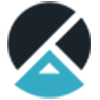
Как выжать максимум из трафика на сайт?
Ваш текущий трафик может приносить больше лидов. Например, вы можете делать таргетированные SMS-рассылки по всем посетителям сайта, включая даже тех, кто не оставил контактов.
Читайте как получать больше сделок и экономить бюджеты на рекламу с помощью платформы автоматизации маркетинга Calltouch Лидс.
Узнать больше →
Спецпроект
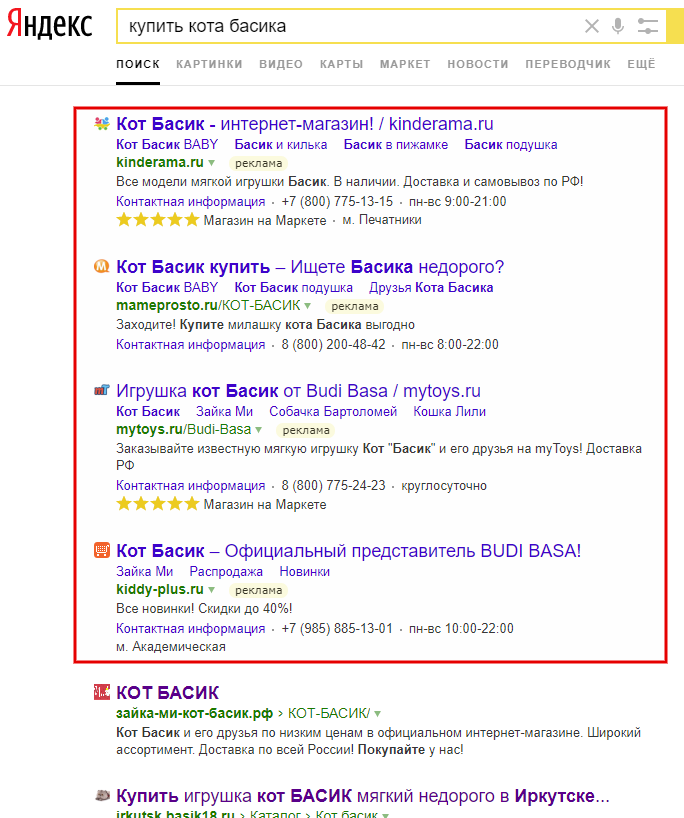
Спецразмещение
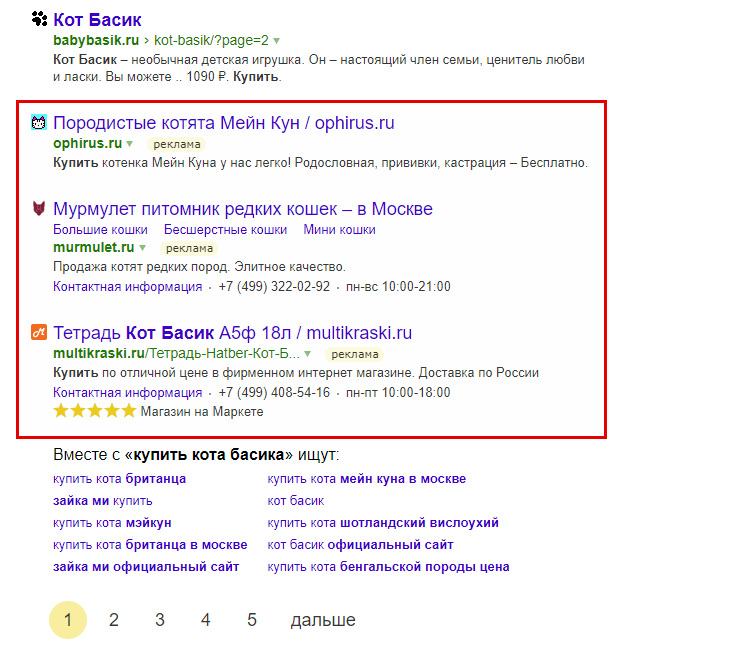
Гарантированные показы
Место размещения объявления определяется через аукцион Яндекс.Директа. Если хотите, чтобы ваша реклама показывалась на первом месте, назначенная ставка за клик должна соответствовать ставке за одно спецразмещение.
Главный нюанс при запуске контекста — правильно подобрать семантическое ядро. Определитесь, по каким запросам будете показывать свои объявления. Рекомендуем не подбирать высокочастотные запросы, так как это грозит высокой стоимостью клика и большому проценту отказа. Лучше использовать средне- и низкочастотные запросы. (Впрочем, универсальных стратегий не существует.)
Существует теория, что контекст влияет на ранжирование сайта в поисковой выдаче, но поисковики это отрицают. Однако реклама действительно влияет на поведенческие факторы сайта, а уже они — на ранжирование.
2. Яндекс.Дзен
Лента Яндекс.Дзена отображается на стартовой странице поиска Яндекса. Для авторов это дополнительная возможность получить трафик на сайт. Инструмент работает как на десктопе, так и на мобильных платформах. Выглядит так:
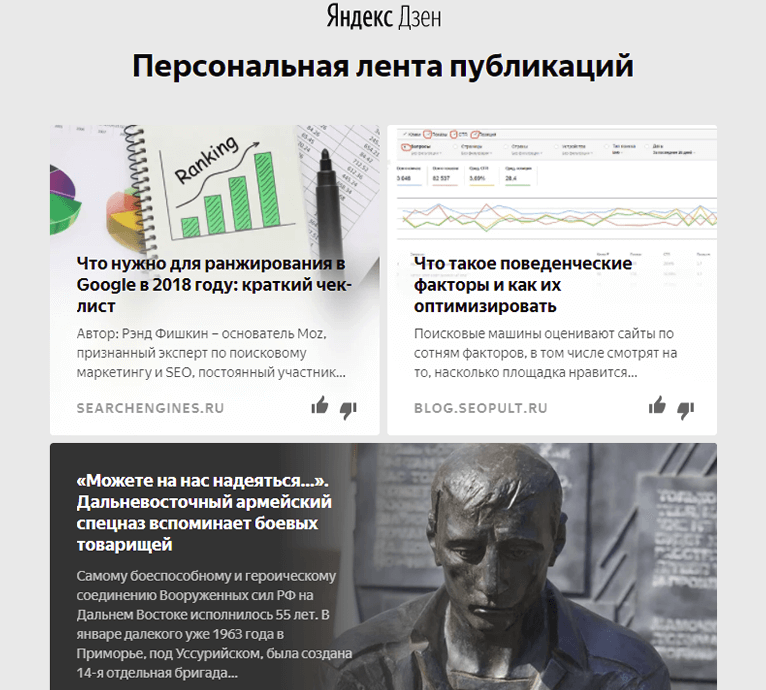
Добавить статью в Дзен можно двумя способами:
- Создать и настроить специальный RSS-фид. В этом случае новые публикации будут автоматически попадать в ленту. RSS-поток должен быть открыт для робота Яндекса. Также обязательно укажите тематику, это позволит поисковику найти больше целевых читателей.
- Завести отдельный канал в Яндекс.Дзене. Если RSS-лента просто транслирует статьи с сайта, то у канала больше возможностей для оформления. Кроме того, вы получаете доступ к простой статистике: просмотры, дочитывания и среднее время нахождения на странице. Если набрать 7000 дочитываний со средним временем просмотра 40 секунд, можно монетизировать канал и разместить рекламный блок внутри статьи.
Совмещайте и RSS-ленту, и отдельный канал Яндекс.Дзен. Тогда вы будете получать трафик на свой сайт, плюс у вас появится возможность монетизировать канал.
3. Социальные сети
Порой соцсети компании занимают позиции выше, чем сам сайт. Заниматься продвижением в соцсетях не просто важно, а необходимо.
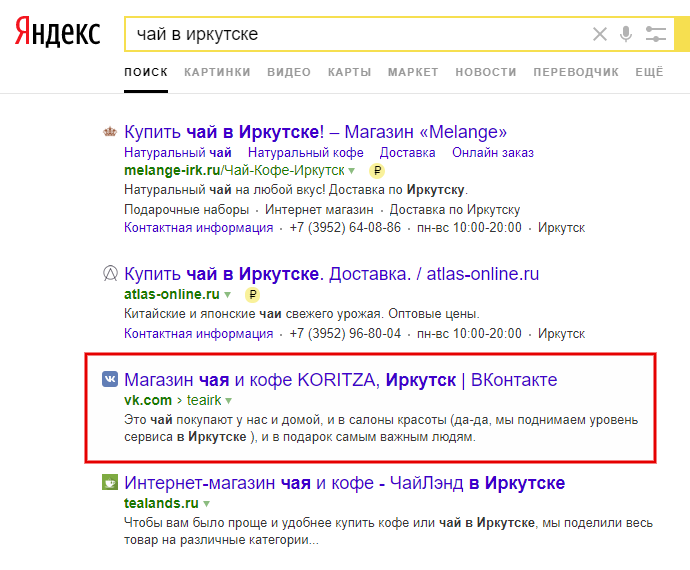
При этом далеко не всем компаниям нужно открывать своё представительство в социальных сетях — например, мы бы дважды подумали, заводя страницу для b2b-проекта. В этом сегменте сложно (но всё-таки возможно) привлекать целевую аудиторию. К тому же, чтобы соцсети работали на 100%, необходимо писать интересный и разнообразный контент.
Что делать до запуска своего сообщества:
- Определиться с целью — зачем вам нужно своё представительство в соцсетях? Аргумент «у конкурентов есть, а у меня нет» — это не цель ;–)
- Нарисовать портрет целевой аудитории. Женщины или мужчины? Чем интересуются? Где живут? Чем чётче вы представляете своего потенциального клиента, тем легче вам будет работать со своим сообществом.
- Проанализировать соцсети конкурентов. Обратите внимание на активность в группе (лайки, репосты, комментарии). Какой контент используют: рекламные посты, полезная информация, розыгрыши, обзоры?
- Продумать УТП. Что вас отличает от сотни похожих компаний? Чем вы лучше конкурентов? Какими преимуществами обладает ваша компания?
4. Справочники организаций
Не повредит добавить информацию о компании в справочники организаций. Во-первых, это один из способов получить естественную ссылку на сайт, а во-вторых, в результатах поиска нередко встречаются карточки компаний, которые идут наравне с сайтом компании.
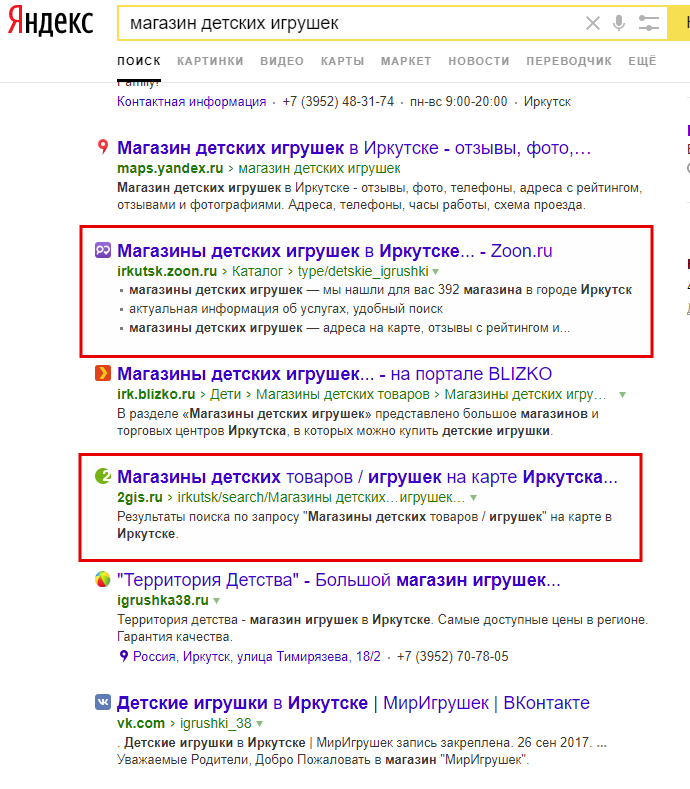
В карточке компании можно добавить описание (чем занимается организация), ссылку на сайт, телефон, соцсети и отзывы клиентов. Наиболее популярными справочниками считаются 2GIS, Жёлтые страницы, OrgPage.ru. Как правило, новые карточки модерируют в течение одного-двух месяцев.
5. Яндекс.Карты и Google Maps
Информация с картами показывается на первой странице поисковой выдачи. Например, так Яндекс обрабатывает поисковый запрос «магазин косметики»:
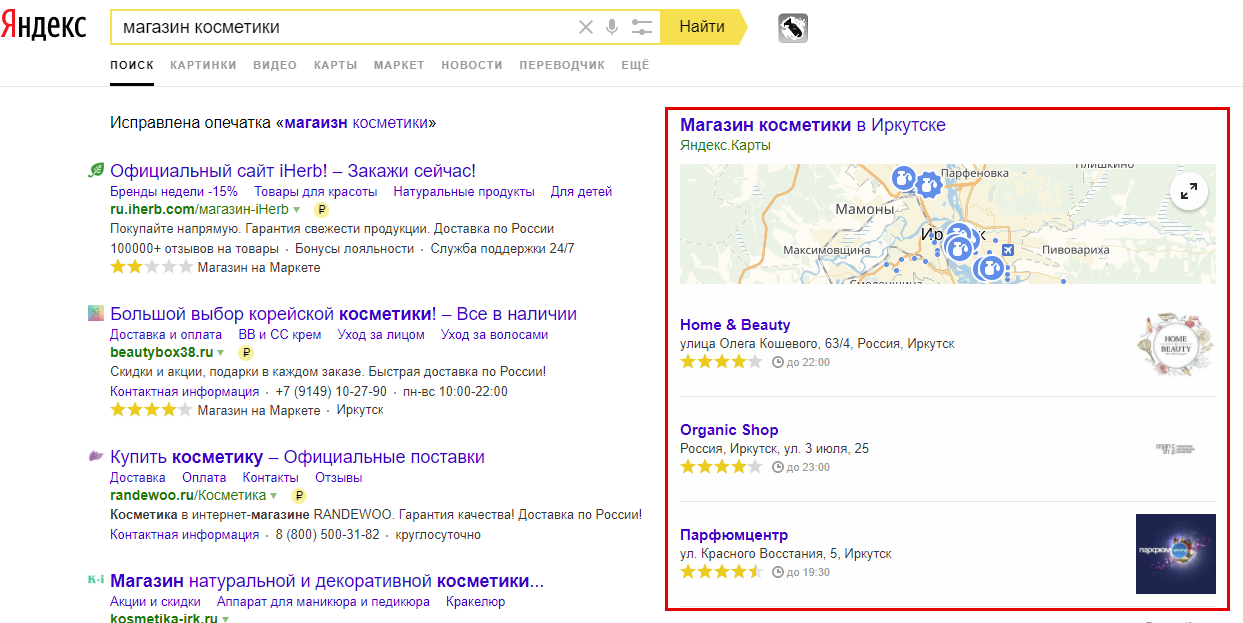
В Google такая информация находится под рекламным блоком перед результатами поиска:
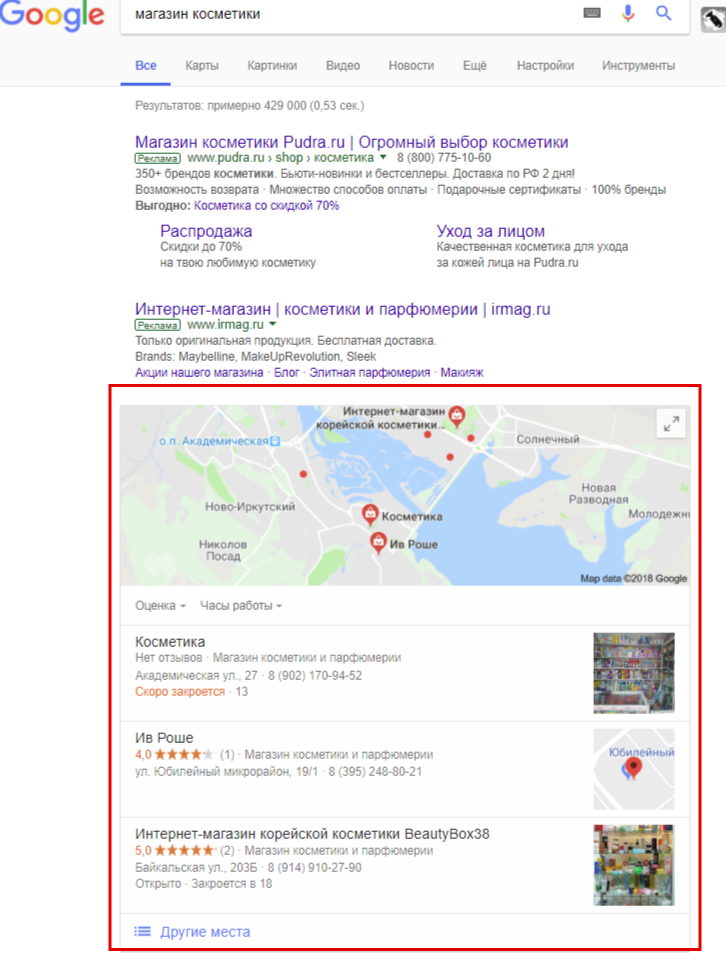
Чтобы добавить информацию в карты, нужно заполнить заявку в Яндекс.Справочнике и Google Мой бизнес. Ещё одно преимущество — с мобильных устройств пользователь быстрее найдёт информацию о вашей компании, если находится недалеко от вашего адреса.
6. Товарные агрегаторы
Популярные агрегаторы: Яндекс.Маркет, Google Shopping, Товары@Mail.Ru, Price.ru. Блок с товарами из Яндекс.Маркета показывается либо справа от результатов поиска, либо после рекламы Яндекс.Директа.
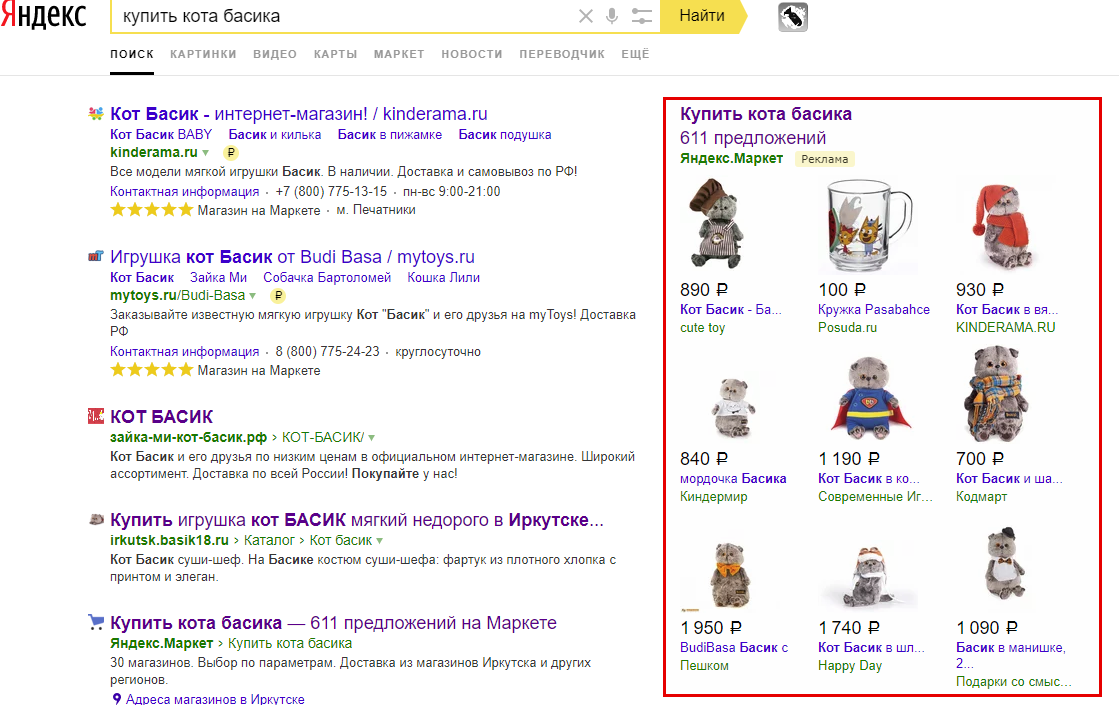
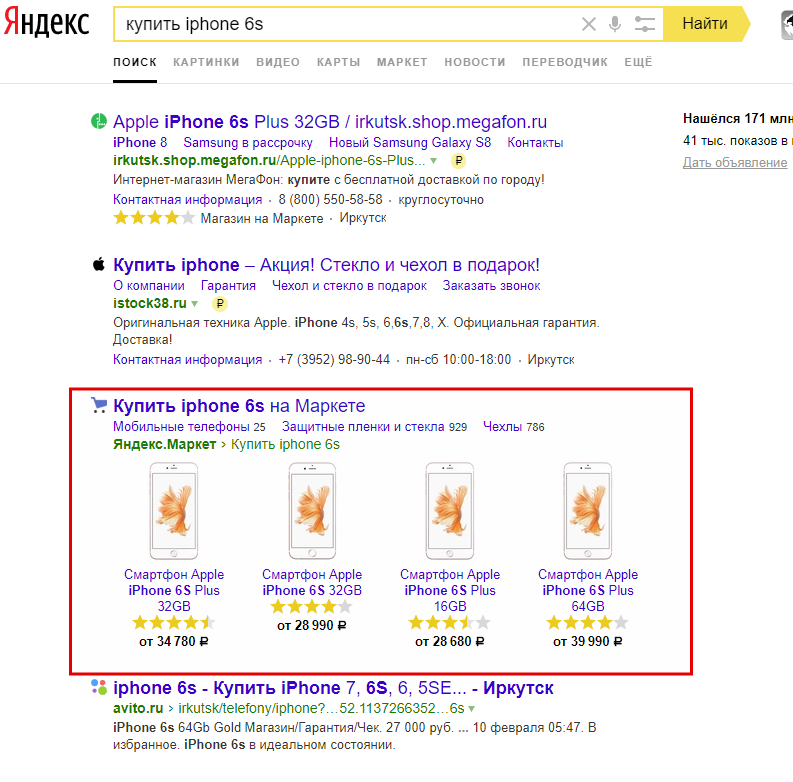
Кроме того, Маркет включает два способа оплаты:
- Оплата за переходы на сайт магазина.
- Оплата за заказ. Магазин, в котором покупатель оформил заказ через агрегатор, будет платить процент Яндекс.Маркету.
Ещё один важный нюанс: жёсткие правила модерации. Чтобы начать работать с агрегаторами, нужно корректно заполнить фид с товарами. Все требования к фидам можно найти на сайтах торговых площадок. И конечно, не забывайте отслеживать эффективность: переходы, конверсию, стоимость лида, процент отказов.
7. Сайты отзывов
Не все пользователи верят компаниям, поэтому ищут мнения других клиентов, которые могут поделиться своим опытом. Работа с репутацией хороша ещё и потому, что в результатах поиска часто встречаются отзывы о товарах или услугах со ссылкой на сайт продавца.
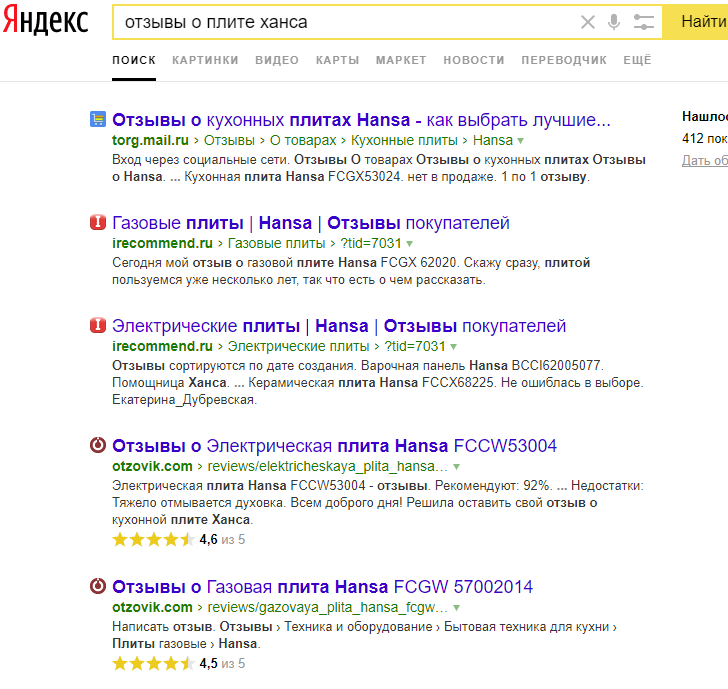
Если не знаете, что о вас пишут и пишут ли вообще, проведите SERM-аудит. Это можно сделать своими руками либо с помощью специальных сервисов мониторинга упоминаний. Так вы поймёте, в каком направлении развиваться: формировать репутацию с нуля, поддерживать текущую ситуацию или плотно заняться усилением бренда.
8. Файлы .doc и .pdf
По некоторым запросам поисковые системы показывают документы, открытые для скачивания. У таких файлов есть пометка, указывающая на формат документа. Например:
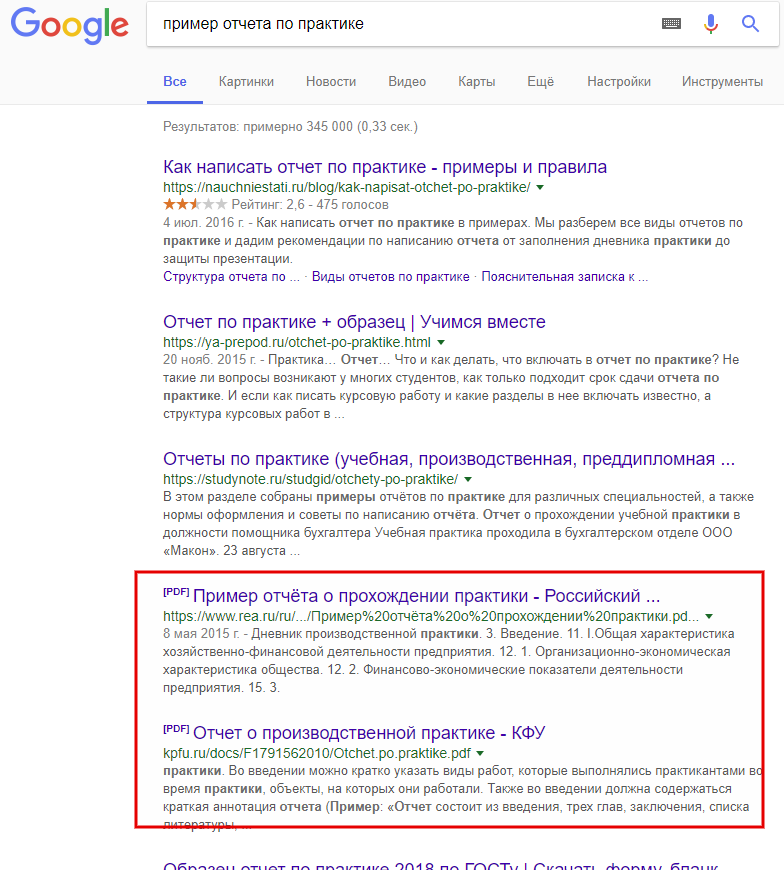
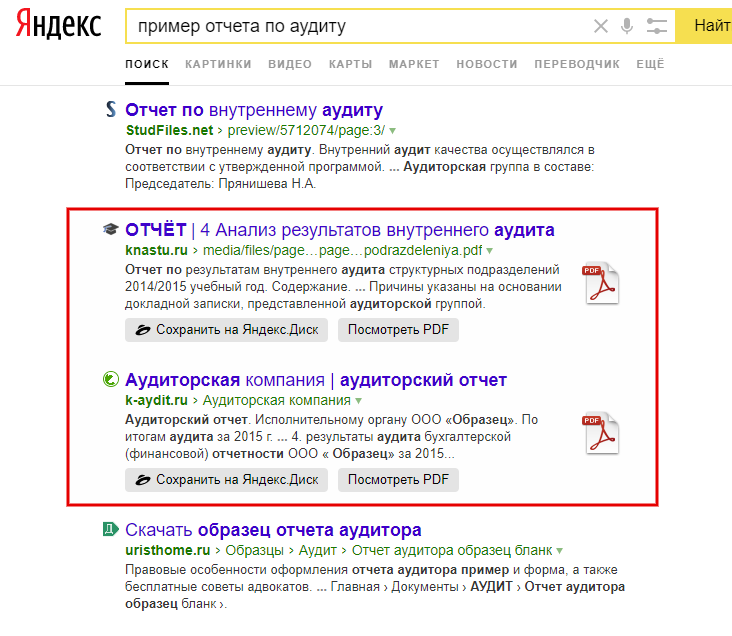
Чтобы такие документы попадали в результаты выдачи, нужно их оптимизировать.
- Ставьте на сайте прямые ссылки на документ. Для роботов это будет сигналом, что файл можно проиндексировать.
- Внутри документа ставьте ссылку на свой сайт — так пользователи смогут перейти на источник. Конечно же, уделите внимание заголовкам и названию документа — используйте ключевые слова.
Это восемь простых способов помогут попасть, а в некоторых случаях — и заполнить первую страницу поисковой выдачи. Не забывайте уделять внимание внутренней и внешней оптимизации сайта, юзабилити и текстам. Тогда ваш ресурс понравится не только поисковым роботам, но и пользователям.
Читайте также:
- Роботы VS Люди. Для кого работает ваш сайт?
- SEO для ecommerce: тенденции, рутина и 101%
- 10 мифов о SEO, которые нужно забыть в 2018 году
Мнение редакции может не совпадать с мнением автора. Ваши статьи присылайте нам на 42@cossa.ru. А наши требования к ним — вот тут.